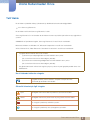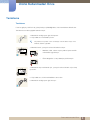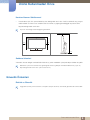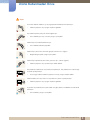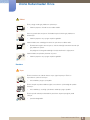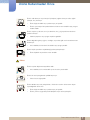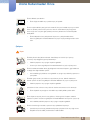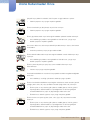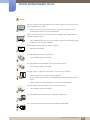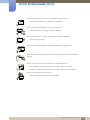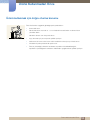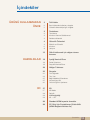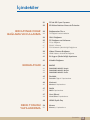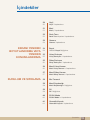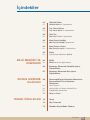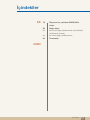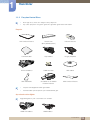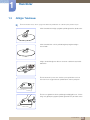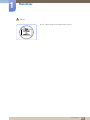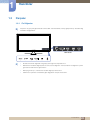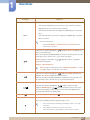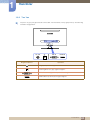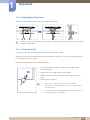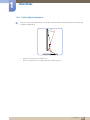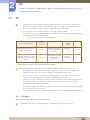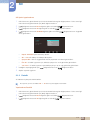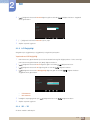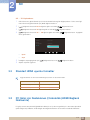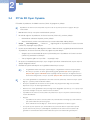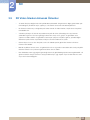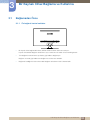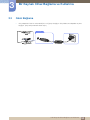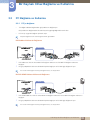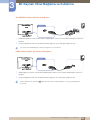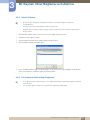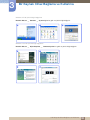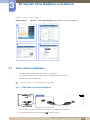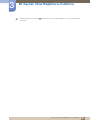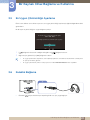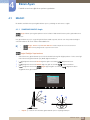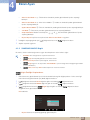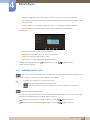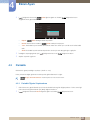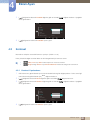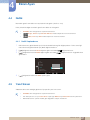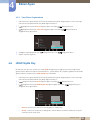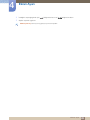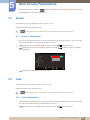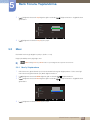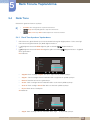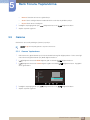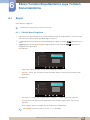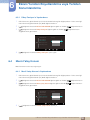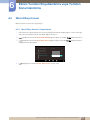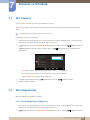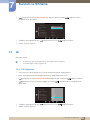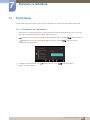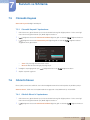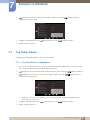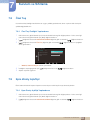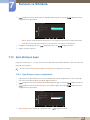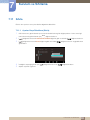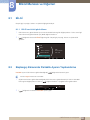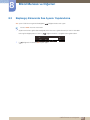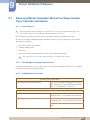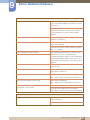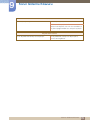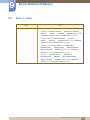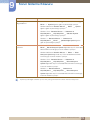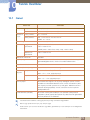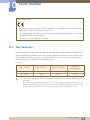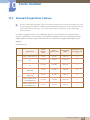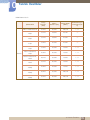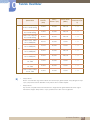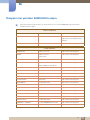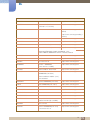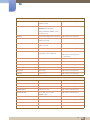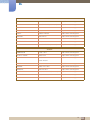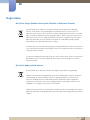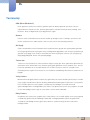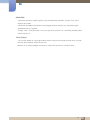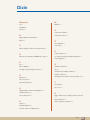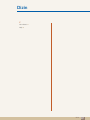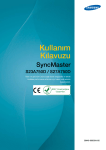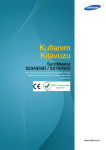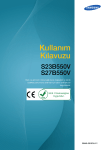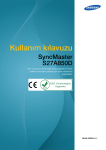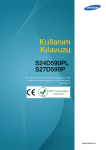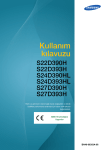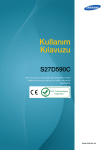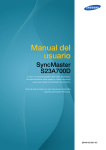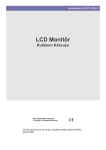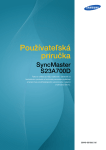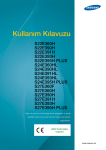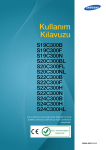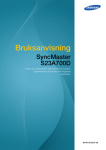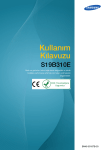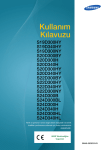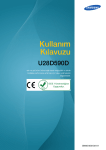Download Samsung S23A700D Kullanıcı Klavuzu
Transcript
Kullanım
Kılavuzu
SyncMaster
S23A700D
Renk ve görünüm ürüne bağlı olarak değişebilir ve teknik
özellikler performansı arttırmak için haber verilmeksizin
değiştirilebilir.
BN46-00106C-05
Ürünü Kullanmadan Önce
Telif Hakkı
Bu el kitabının içindekiler kaliteyi yükseltmek için bildirimde bulunulmadan değiştirilebilir.
2011 Samsung Electronics
Bu el kitabının telif hakkı Samsung Electronics'e aittir.
Samsung Electronics'in izni olmadan bu el kitabının kısmen veya bütünüyle kullanımı veya çoğaltılması
yasaktır.
SAMSUNG ve SyncMaster logoları, Samsung Electronics'in tescilli ticari markalarıdır.
Microsoft, Windows ve Windows NT, Microsoft Corporation'ın tescilli ticari markalarıdır.
VESA, DPM ve DDC, Video Electronics Standards Association'ın tescilli ticari markalarıdır.
z
Aşağıdaki durumlarda bir idari ücret alınabilir.
(a) bir teknisyen talep ettiğinizde ve ürününüzde bir sorun yoksa.
(örn, bu kullanım kılavuzunu okumadığınız yerlerde).
(b) ürünü onarım merkezine getirdiğinizde ve ürününüzde bir sorun yoksa.
(örn, bu kullanım kılavuzunu okumadığınız yerlerde).
z
Bu gibi bir idari ücretin miktarı herhangi bir çalışma ya da ev ziyareti gerçekleşmeden önce size
bildirilecektir.
Bu el kitabında kullanılan simgeler
Aşağıdaki resimler yalnızca referans amaçlıdır. Gerçek durumlar,
resimlerde gösterilenden farklı olabilir.
Güvenlik önlemleriyle ilgili simgeler
Uyarı
Yönergeler izlenmezse ciddi veya ölümcül yaralanmalar olabilir.
Dikkat
Yönergeler izlenmezse yaralanmalar veya eşyalarda hasarlar olabilir.
Bu simgeyle işaretlenmiş etkinlikler yasaktır.
Bu simgeyle işaretlenmiş olan yönergelere uyulmalıdır.
Ürünü Kullanmadan Önce
2
Ürünü Kullanmadan Önce
Temizleme
Temizleme
Panel ve gelişmiş LCD'lerin dış yüzeyi kolayca çizilebildiğinden, ürünü temizlerken dikkatli olun.
Temizleme sırasında aşağıdaki adımları izleyin.
1. Monitörün ve bilgisayarın gücünü kapatın.
2. Güç kablosunu monitörden çıkarın.
Güç kablosunu fişinden tutun ve kabloya ıslak elle dokunmayın. Aksi
takdirde, elektrik çarpabilir.
3. Monitörü temiz, yumuşak ve kuru bir bezle kurulayın.
z
Monitöre, alkol, solvent veya aşındırıcı içeren temizlik
malzemeleri uygulamayın.
!
z
Ürüne doğrudan su veya deterjan püskürtmeyin.
4. Monitörün dışını temizlemek için, yumuşak ve kuru bir bezi suyla ıslatıp
iyice sıkın.
5. Güç kablosunu, ürünü temizledikten sonra takın.
6. Monitörün ve bilgisayarın gücünü açın.
!
Ürünü Kullanmadan Önce
3
Ürünü Kullanmadan Önce
Kurulum Alanının Sabitlenmesi
z
Havalandırma için ürün çevresinde biraz alan olduğundan emin olun. Dahili sıcaklıktaki artış yangına
neden olabilir ve ürüne hasar verebilir. Ürünü kurarken, aşağıda gösterildiği gibi veya daha fazla
boşluk bıraktığınızdan emin olun.
Dış kısım ürüne bağlı olarak değişiklik gösterebilir.
10 cm
10 cm
10 cm
10 cm
10 cm
Saklama önlemleri
Yakınında ultrason dalgalı nemlendiriciler kullanılırsa, parlak modellerin yüzeyinde beyaz lekeler oluşabilir.
Monitörün iç kısmının temizlenmesi gerektiğinde Samsung Müşteri Hizmetleri Merkezi'ne (sayfa 78)
başvurduğunuzdan emin olun. (servis ücreti alınır).
Güvenlik Önlemleri
Elektrik ve Güvenlik
Aşağıdaki resimler yalnızca referans amaçlıdır. Gerçek durumlar, resimlerde gösterilenden farklı olabilir.
Ürünü Kullanmadan Önce
4
Ürünü Kullanmadan Önce
Uyarı
Hasarlı bir elektrik kablosu, fişi veya gevşek bir elektrik prizi kullanmayın.
z
Elektrik çarpması veya yangın meydana gelebilir.
Aynı elektrik prizine pek çok ürünü bağlamayın.
z
Aksi takdirde, priz aşırı ısınarak yangına yol açabilir.
Elektrik fişine ıslak ellerle dokunmayın.
z
Aksi takdirde, elektrik çarpabilir.
Elektrik fişini yerine tam oturtarak gevşek kalmamasını sağlayın.
z
Bağlantıda gevşeklik yangına yol açabilir.
!
Elektrik fişini topraklı bir prize takın (yalnızca tip 1 yalıtımlı aygıtlar).
z
Elektrik çarpması veya yaralanmaya neden olabilir.
!
Güç kablosunu bükmeyin veya zorlayarak çekmeyin. Güç kablosunun üzerine ağır
nesneler yerleştirmeyin.
z
Hasarlı güç kablosu elektrik çarpmasına veya yangına neden olabilir.
Elektrik kablosunu veya ürünü ısı kaynaklarının yakınına yerleştirmeyin.
z
Elektrik çarpması veya yangın meydana gelebilir.
Fiş pinleri veya elektrik prizi çevresinden toz gibi yabancı maddeleri kuru bir bezle
temizleyin.
!
z
Aksi takdirde, yangına yol açabilir.
Ürünü Kullanmadan Önce
5
Ürünü Kullanmadan Önce
Dikkat
Ürün çalıştığı sırada güç kablosunu çıkarmayın.
z
Elektrik çarpması üründe hasara neden olabilir.
Samsung tarafından onaylanan ürünlerden başka ürünlerin güç kablosunu
kullanmayın.
z
!
Elektrik çarpması veya yangın meydana gelebilir.
Elektrik kablosunun takıldığı prizin önünün açık olmasına dikkat edin.
z
Üründe herhangi bir sorun oluşursa, ürünün elektriğini tamamen kesmek için
güç kablosunu çıkarın.
!
Güç düğmesi ürüne gelen elektriğin tümüyle kesilmesini sağlayamaz.
Elektrik kablosunu prizden çıkarırken fişi tutun.
z
Elektrik çarpması veya yangın meydana gelebilir.
!
Kurulum
Uyarı
Ürünün üzerine mum, böcek kovucu veya sigara koymayın. Ürünü ısı
kaynaklarının yakınına kurmayın.
z
Aksi takdirde, yangına yol açabilir.
Ürünü, kitaplık veya duvar bölmesi gibi, hava akımının iyi olmadığı dar yerlere
kurmayın.
z
Aksi takdirde, iç sıcaklığın yükselmesi nedeniyle yangın çıkabilir.
Ürünün plastik ambalaj malzemelerini çocukların ulaşamayacağı bir yerde
saklayın.
!
z
Çocuklar boğulabilir.
Ürünü Kullanmadan Önce
6
Ürünü Kullanmadan Önce
Ürünü sabit olmayan veya titreşimli yüzeylere (sağlam olmayan raflar, eğimli
yüzeyler, vb.) kurmayın.
z
z
Ürün düşüp kırılabilir veya yaralanmaya yol açabilir.
Ürünü aşırı titreşimli bir yerde kullanmak ürüne zarar verebilir veya yangına
neden olabilir.
Ürünü araçlara ya da toz, nem (su damlaları, vb.), yağ veya duman bulunan
yerlere kurmayın.
z
!
Elektrik çarpması veya yangın meydana gelebilir.
Ürünü doğrudan güneş ışığına, sıcaklığa, veya soba gibi sıcak nesnelere maruz
bırakmayın.
z
Aksi takdirde, ürünün ömrü kısalabilir veya yangın çıkabilir.
Ürünü küçük çocukların erişebileceği yerlere yerleştirmeyin.
z
Ürün düşebilir ve çocuklara zarar verebilir.
Dikkat
Ürünü taşırken düşürmemeye dikkat edin.
z
Aksi takdirde, ürün arızalanabilir ya da insanlar yaralanabilir.
!
Ürünü ön tarafı yere gelecek şekilde koymayın.
z
Ekran hasara uğrayabilir.
Ürünü dolaba veya rafa yerleştirirken, ürünün ön tarafının alt kenarının dışarı
taşmadığından emin olun.
z
Ürün düşüp kırılabilir veya yaralanmaya yol açabilir.
z
Ürünü yalnızca uygun boyuttaki dolaplara veya raflara yerleştirin.
Ürünü Kullanmadan Önce
7
Ürünü Kullanmadan Önce
Ürünü dikkatle yere bırakın.
z
Ürün düşüp kırılabilir veya yaralanmaya yol açabilir.
!
SAMSUNG
!
Ürünün alışılmadık bir yere (çok fazla zerrecik, kimyasal madde veya aşırı sıcaklık
bulunan yerlere ya da ürünün çok uzun zaman sürekli olarak çalışacağı hava
limanı veya tren istasyonu gibi yerlere) kurulması performansını önemli ölçüde
etkileyebilir.
z
Ürünü böyle bir alana yerleştirmek istiyorsanız, yerleştirmeden önce
Samsung Müşteri Hizmetleri Merkezi'ne (sayfa 78) başvurduğunuzdan emin
olun.
Çalışma
Uyarı
Üründe yüksek voltaj bulunmaktadır. Kendi başınıza ürünün içini açmayı,
onarmayı veya değişiklik yapmayı denemeyin.
z
Elektrik çarpması veya yangın meydana gelebilir.
z
Onarım için Samsung Müşteri Hizmetleri Merkezi'ne (sayfa 78) başvurun.
Ürünü hareket ettirmeden önce güç düğmesini kullanarak kapatın, güç kablosunu
ve bağlı olan diğer kabloları çıkarın.
!
z
Aksi takdirde, güç kablosu zarar görebilir ve yangın veya elektrik çarpmasına
yol açabilir.
Üründen garip sesler, yanık kokusu veya duman çıkarsa, elektrik kablosunu
hemen çıkarın ve Samsung Müşteri Hizmetleri Merkezi'ne (sayfa 78) başvurun.
!
z
Elektrik çarpması veya yangın meydana gelebilir.
Çocukların ürüne asılmasına veya ürünün üzerine tırmanmasına izin vermeyin.
z
Ürün düşebilir ve çocuğunuz incinebilir veya ciddi şekilde yaralanabilir.
Ürün düşerse veya dış kısmı hasar görürse, ürünün gücünü kapatın, elektrik
kablosunu çıkarın ve Samsung Müşteri Hizmetleri Merkezi'ne başvurun (sayfa 78).
z
Aksi takdirde, elektrik çarpması veya yangın meydana gelebilir.
Ürünün üzerine ağır nesneler, oyuncak veya şekerleme koymayın.
z
Çocuklar oyuncak veya şekerleme erişmeye çalışırken ürün veya ağır nesne
düşebilir ve bu da ciddi yaralanmalara neden olabilir.
Ürünü Kullanmadan Önce
8
Ürünü Kullanmadan Önce
Şimşekli veya yıldırımlı havalarda, ürünü kapatın ve güç kablosunu çıkarın.
z
Elektrik çarpması veya yangın meydana gelebilir.
!
Ürünün üzerine bir şey düşürmeyin veya ürüne vurmayın.
z
Elektrik çarpması veya yangın meydana gelebilir.
!
Ürünü güç kablosundan veya herhangi bir kablodan çekerek hareket ettirmeyin.
z
Aksi takdirde, güç kablosu zarar görebilir ve üründe hasar, yangın veya
elektrik çarpması meydana gelebilir.
Gaz sızıntısı bulunursa, ürüne veya elektrik fişine dokunmayın. Ayrıca, alanı hemen
havalandırın.
!
GAS
z
Kıvılcımlar patlamaya veya yangına neden olabilir.
Ürünü elektrik kablosundan veya herhangi bir kablodan tutarak kaldırmayın veya
taşımayın.
z
Aksi takdirde, güç kablosu zarar görebilir ve üründe hasar, yangın veya
elektrik çarpması meydana gelebilir.
Ürünün yakınında parlayıcı sprey veya yanıcı madde kullanmayın veya
bulundurmayın.
z
!
Patlama veya yangın meydana gelebilir.
Havalandırma deliklerinin masa örtüsü veya perde tarafından engellenmediğinden
emin olun.
z
100
Aksi takdirde, iç sıcaklığın yükselmesi nedeniyle yangın çıkabilir.
Ürünün havalandırma deliklerine veya bağlantı noktalarına metal nesneler (yemek
çubuğu, jeton, toka, vb.) veya yanabilen nesneler (kağıt, kibrit, vb.) sokmayın.
z
Ürünün içine su veya herhangi bir yabancı madde girerse, ürünün gücünü
kapattığınızdan, elektrik kablosunu çıkardığınızdan ve Samsung Müşteri
Hizmetleri Merkezi'ne (sayfa 78) başvurduğunuzdan emin olun.
z
Üründe hasar, elektrik çarpması veya yangın meydana gelebilir.
Ürünün üstüne sıvı içeren eşyalar (vazo, saksı, şişe, vb.) veya metal nesneler
koymayın.
z
Ürünün içine su veya herhangi bir yabancı madde girerse, ürünün gücünü
kapattığınızdan, elektrik kablosunu çıkardığınızdan ve Samsung Müşteri
Hizmetleri Merkezi'ne (sayfa 78) başvurduğunuzdan emin olun.
z
Üründe hasar, elektrik çarpması veya yangın meydana gelebilir.
Ürünü Kullanmadan Önce
9
Ürünü Kullanmadan Önce
Dikkat
Uzun bir süre ekranda sabit bir görüntünün kalması görüntü izi yanmasına veya
kusurlu piksellere yol açabilir.
z
!
Ürünü uzun bir süre kullanmayacaksanız, güç tasarrufu modunu veya
hareketli resim ekran koruyucuyu etkinleştirin.
-_!
Ürünü uzun bir süre (tatil, vb.) kullanmayı planlamadığınız durumlarda elektrik
kablosunu prizden çıkarın.
z
Aksi takdirde, biriken toz, aşırı ısınma, elektrik çarpması veya elektrik kaçağı
nedeniyle yangın meydana gelebilir.
Ürünü önerilen çözünürlükte ve frekansta kullanın.
z
Görüşünüz bozulabilir.
!
DC güç adaptörlerini bir araya getirmeyin.
z
Aksi takdirde, yangına yol açabilir.
DC güç adaptörünü kullanmadan önce plastik torbayı çıkarın.
z
Aksi takdirde, yangına yol açabilir.
DC güç aygıtına su girmesine veya aygıtın ıslanmasına izin vermeyin.
z
Elektrik çarpması veya yangın meydana gelebilir.
z
Ürünü, yağmur veya kara maruz kalabileceği dış mekanlarda kullanmaktan
kaçının.
z
Yerleri yıkarken DC güç adaptörünün ıslanmamasına dikkat edin.
DC güç adaptörünü herhangi bir ısıtıcının yakınına koymayın.
z
Aksi takdirde, yangına yol açabilir.
DC güç adaptörünü havalandırmanın iyi olduğu bir yerde tutun.
!
Uzun süre ekrana fazla yakından bakılması görüşünüzü bozabilir.
!
Ürünü Kullanmadan Önce
10
Ürünü Kullanmadan Önce
Monitörü baş aşağı tutmayın veya standından tutarak taşımayın.
z
Ürün düşüp kırılabilir veya yaralanmaya yol açabilir.
Ürünün çevresinde nemlendirici veya ısıtıcı kullanmayın.
z
Elektrik çarpması veya yangın meydana gelebilir.
Ürünü kullanırken her 1 saatte 5 dakika kadar gözlerinizi dinlendirin.
z
Göz yorgunluğu geçer.
!
Ürün uzun süre açık kaldığında ısınabileceğinden ekrana dokunmayın.
Ürünle birlikte kullanılan küçük aksesuarları çocukların ulaşamayacağı bir yerde
saklayın.
!
Ürünün açısını veya standın yüksekliğini ayarlarken dikkatli olun.
!
z
Aksi takdirde, çocukların parmakları veya elleri sıkışıp yaralanabilir.
z
Ürünün fazla eğilmesi düşmesine ve insanların yaralanmasına yol açabilir.
Ürünün üzerine ağır nesneler koymayın.
z
Ürün arızalanabilir ya da insanlar yaralanabilir.
Ürünü Kullanmadan Önce
11
Ürünü Kullanmadan Önce
Ürünü kullanmak için doğru oturma konumu
Ürünü kullanırken aşağıdaki gibi doğru pozisyonda durun:
z
Sırtınızı dik tutun.
z
Gözünüzle ekran arasında 45 - 50 cm kadar bir mesafe bırakın ve ekrana biraz
yukarıdan bakın.
Gözleriniz ekranın tam karşısında olsun.
z
Açıyı, ekranda ışık yansımayacak şekilde ayarlayın.
z
Kollarınızın ön kısmını arka kısmına dik ve ellerinizin arkasıyla aynı hizada tutun.
z
Dirseklerinizi yaklaşık olarak dik açıda tutun.
z
Ürünün yüksekliğini, dizlerinizi 90 derece veya daha fazla bükebileceğiniz,
topuklarınız yere değecek ve kollarınız kalbinizden aşağıda olacak şekilde ayarlayın.
Ürünü Kullanmadan Önce
12
İçindekiler
ÜRÜNÜ KULLANMADAN
ÖNCE
HAZIRLIKLAR
3D
2
Telif Hakkı
2
2
Bu el kitabında kullanılan simgeler
Güvenlik önlemleriyle ilgili simgeler
3
Temizleme
3
4
4
Temizleme
Kurulum Alanının Sabitlenmesi
Saklama önlemleri
4
Güvenlik Önlemleri
4
6
8
Elektrik ve Güvenlik
Kurulum
Çalışma
12
Ürünü kullanmak için doğru oturma
konumu
18
İçeriği Kontrol Etme
18
19
Paketi Çıkartma
Parçaları Kontrol Etme
20
Altlığın Takılması
22
Parçalar
22
24
25
25
26
Ön Düğmeler
Ters Yan
Bağlı Kabloları Düzenleme
Hırsıza Karşı Kilit
Ürünün Eğimini Ayarlama.
27
3D
27
28
29
3D Modu
Derinlik
L/R Değişikliği
29
3D → 2D
30
Standart HDMI uyumlu formatlar
30
PC Girişi için Desteklenen Çözünürlük
(HDMI Bağlantı Noktası ile)
İçindekiler
13
İçindekiler
BIR KAYNAK CIHAZ
BAĞLAMA VE KULLANMA
EKRAN AYARI
RENK TONUNU
YAPILANDIRMA
31
PC'de 3D Oyun Oynama
32
3D Video İzlerken Alınacak Önlemler
33
Bağlamadan Önce
33
Ön bağlantı kontrol noktaları
34
Gücü Bağlama
35
PC Bağlama ve Kullanma
35
37
37
PC’ye bağlama
Sürücü Yükleme
PC Kullanarak Çözünürlüğü Değiştirme
39
Video Cihazına Bağlama
39
HDMI Kablosu Kullanarak Bağlama
41
En Uygun Çözünürlüğü Ayarlama
41
Kulaklık Bağlama
42
MAGIC
42
43
44
SAMSUNG MAGIC Angle
SAMSUNG MAGIC Bright
SAMSUNG MAGIC Color
45
Parlaklık
45
Parlaklık Öğesini Yapılandırma
46
Kontrast
46
Kontrast Yapılandırma
47
Netlik
47
Netlik Yapılandırma
47
Yanıt Süresi
48
Yanıt Süresi Yapılandırma
48
HDMI Siyhlk Dzy
50
Kırmızı
50
Kırmızı'yı Yapılandırma
İçindekiler
14
İçindekiler
EKRANI YENIDEN
BOYUTLANDIRMA VEYA
YENIDEN
KONUMLANDIRMA
KURULUM VE SIFIRLAMA
50
Yeşil
50
Yeşil'i Yapılandırma
51
Mavi
51
Mavi'yi Yapılandırma
52
Renk Tonu
52
Renk Tonu Ayarlarını Yapılandırma
53
Gamma
53
Gamma Yapılandırma
54
Boyut
54
Görüntü Boyut Değiştirme
55
Yatay Pozisyon
55
Yatay Pozisyon'u Yapılandırma
55
Dikey Pozisyon
56
Dikey Pozisyon'u Yapılandırma
56
Menü Yatay Konum
56
Menü Yatay Konum'u Yapılandırma
57
Menü Dikey Konum
57
Menü Dikey Konum'u Yapılandırma
58
Eko Tasarruf
58
Menü Saydamlığı
58
Menü Saydamlığı'nı Değiştirme
59
Dil
59
Dil'i Değiştirme
60
PC/AV Modu
60
PC/AV Modu'nu Yapılandırma
61
Otomatik Kaynak
61
Otomatik Kaynak'ı Yapılandırma
İçindekiler
15
İçindekiler
BİLGİ MENÜSÜ VE
DIĞERLERI
SORUN GIDERME
KILAVUZU
TEKNIK ÖZELLIKLER
61
Görüntü Süresi
61
Görüntü Süresi'ni Yapılandırma
62
Tuş Tekrar Süresi
62
Tuş Tekrar Süresi'ni Yapılandırma
63
Özel Tuş
63
Özel Tuş Özelliğini Yapılandırma
63
Kpm Zmnly Açk/Kpl
63
Kpm Zmnly Açk/Kpl Yapılandırma
64
Kpm Zmnlycs Ayarı
64
Kpm Zmnlycs Ayarı'nı Yapılandırma
65
Sıfırla
65
Ayarları Başa Döndürme (Sıfırla)
66
BİLGİ
66
BİLGİ menüsünü görüntüleme
66
Başlangıç Ekranında Parlaklık Ayarını
Yapılandırma
67
Başlangıç Ekranında Ses Ayarını
Yapılandırma
68
Samsung Müşteri Hizmetleri Merkezi'ne
Başvurmadan Önce Yapılması
Gerekenler
68
68
68
Ürünü Sınama
Çözünürlüğü ve Frekansı Kontrol Etme
Aşağıdakileri kontrol edin.
71
Soru ve Yanıt
73
Genel
74
Güç Tasarrufu
75
Standart Sinyal Modu Tablosu
İçindekiler
16
İçindekiler
EK
78
Dünyanın her yerinden SAMSUNG'a
ulaşın.
83
Doğru Atma
83
83
Bu Ürünün Doğru Şekilde Atılması (Atık Elektrikli
ve Elektronik Cihazlar)
Bu ürünün doğru şekilde atılması
84
Terminoloji
DIZIN
İçindekiler
17
1
1.1
Hazırlıklar
İçeriği Kontrol Etme
1.1.1 Paketi Çıkartma
1
Paket kutusunu açın. Paketi keskin bir aletle açarken ürüne zarar vermemeye dikkat edin.
2
Köpük dolguyu üründen çıkarın.
3
Parçaları kontrol edin ve köpüğü ve plastik poşeti çıkartın.
4
z
Gerçek parçaların görünümü gösterilen görüntüden farklı olabilir.
z
Bu görüntü yalnızca referans amaçlıdır.
Kutuyu kuru bir yerde saklayın, böylece gelecekte ürünü taşırken kullanılabilir.
1 Hazırlıklar
18
1
Hazırlıklar
1.1.2 Parçaları Kontrol Etme
z
Eksik öğe varsa, ürünü satın aldığınız satıcıya başvurun.
z
Ayrı satılan parçaların ve eşyaların görünümü gösterilen görüntüden farklı olabilir.
Parçalar
Hızlı Kurulum Kılavuzu
Garanti Kartı
(Bazı yerlerde yoktur)
Kullanım kılavuzu
Temizleme bezi
Güç kablosu
DC güç adaptörü
DVI-Dual kablosu
Kablo tutucuları
Altlık tabanı
Altlık Konektörü
3D Gözlük ve 3D Gözlük
Kullanım Kılavuzu
Altlık Kurulum Kılavuzu
z
Parçalar farklı bölgelerde farklılık gösterebilir.
z
Temizleme bezi yalnızca parlak siyah modelle birlikte gelir.
Ayrı olarak satılan öğeler
Aşağıdaki öğeler en yakın satıcınızdan satın alınabilir.
HDMI-DVI kablosu
HDMI kablosu
1 Hazırlıklar
19
1
1.2
Hazırlıklar
Altlığın Takılması
Ürünü kurmadan önce, ekran aşağı tarafa bakacak şekilde düz ve sabit bir yüzey üzerine koyun.
Altlık Konektörünü Altlığa aşağıdaki şekilde gösterilen yönde takın.
Altlık Konektörünün sıkı bir şekilde bağlanıp bağlanmadığını
kontrol edin.
Altlığın altındaki bağlama vidasını tamamen sabitleninceye kadar
döndürün.
Ürünü korumak için masanın üzerine yumuşak bir bez serin ve
ürünü ön kısmı aşağı bakacak şekilde bezin üzerine yerleştirin.
Ürünün ana gövdesini elinizle şekilde gösterildiği gibi tutun. Takılan
altlığı ana gövdeye aşağıdaki şekilde gösterilen ok yönünde sokun.
1 Hazırlıklar
20
1
Hazırlıklar
Dikkat
Ürünü, sadece altlığı tutarak kaldırmaktan kaçının.
1 Hazırlıklar
21
1
1.3
Hazırlıklar
Parçalar
1.3.1 Ön Düğmeler
Parçaların rengi ve şekli gösterilenden farklı olabilir. Teknik özellikler, kaliteyi geliştirmek için önceden bilgi
verilmeden değiştirilebilir.
OSD Guide
z
Bu dokunmatik bir düğmedir. Düğmeye parmağınızla hafifçe dokunun.
z
Monitörün önünde bir düğmeye basarsanız, basılan düğmenin menüsünden önce düğmenin işlevini
gösteren bir OSD Kılavuz görüntülenir.
z
Menüye gitmek için, monitörün önündeki düğmeye tekrar basın.
z
OSD Kılavuz işlevlere ve modellere göre değişebilir. Gerçek ürüne bakın.
1 Hazırlıklar
22
1
Hazırlıklar
Simgeler
Açıklama
z
Ekran (OSD) menüsünü açın veya kapatın ya da son menüye dönün.
z
OSD kontrol kilidi Geçeri ayarları koruyun veya ayarların yanlışlıkla
değiştirilmemesi için OSD kontrolünü kilitleyin.
OSD kontrolünü kilitlemek için,düğmesine [ MENU ] beş saniye kadar
basın.
MENU
Kilitli OSD kontrolünü açmak için, düğmesine [ MENU ] beş saniyeden
daha uzun basın.
OSD kontrolü kilitliyse,
z
Yalnızca 3D, MAGIC, Parlaklık, Kontrast ve BİLGİ menüleri
kullanım için mevcuttur.
OSD kılavuzu görüntülendiğinde, [
atanan işlevi etkinleştirir.
] düğmesi Özel Tuş düğmesine
Menü ekranı görüntülendiğinde düğme, alttaki bir menüye gitmek veya bir
seçeneğin ayarını yapmak için (-) tuşu olarak işlev görür.
Özel Tuş öğesini yapılandırın ve [
seçenekler etkinleştirilir.
] düğmesine basın. Aşağıdaki
MAGIC - Görüntü Boyutu
Özel Tuş öğesini yapılandırmak için, KURLM VE SIFIRLM
→
Özel
Tuş öğesine gidin ve istediğiniz modu seçin.
OSD kılavuzu görüntülendiğinde, [
] düğmesi, HDMI modunda sesi
değiştirir veya Digital modunda parlaklığı ayarlar.
Menü ekranı görüntülendiğinde düğme, üstteki bir menüye gitmek veya
bir seçeneğin ayarını yapmak için (+) tuşu olarak işlev görür.
Bir menü seçimini onaylayın.
OSD kılavuzu görüntülendiğinde, [
] düğmesi giriş kaynağını
değiştirir (HDMI/Digital). [
] düğmesine basarak ürünü açar veya
giriş kaynağını değiştirirseniz, ekranın sol üst köşesinde değişen giriş
kaynağını gösteren bir ileti görüntülenir.
OSD kılavuzu görüntülendiğinde, [
] düğmesi 3D-ayar penceresini açar.
Ekranı açın veya kapatın.
Ürün normal şekilde çalışırken güç göstergesi yanar.
z
Güç tasarrufu işlevi hakkında ayrıntılı bilgi için, bkz. "10.2 Güç
Tasarrufu".
z
Güç tüketimini azaltmak için, ürünü uzun süre
kullanmayacaksanız, güç kablosunu çıkarmanız en iyisidir.
1 Hazırlıklar
23
1
Hazırlıklar
1.3.2 Ters Yan
Parçaların rengi ve şekli gösterilenden farklı olabilir. Teknik özellikler, kaliteyi geliştirmek için önceden bilgi
verilmeden değiştirilebilir.
DC 14V
DVI IN
Bağlantı Noktası
HDMI IN
Açıklama
DC güç adaptörüne bağlanır.
Kulaklık gibi bir ses giriş aygıtına bağlanır.
DVI kablosu aracılığıyla bir kaynak cihaza bağlanır.
HDMI kablosuyla bir kaynak aygıta bağlanır.
1 Hazırlıklar
24
1
Hazırlıklar
1.3.3 Bağlı Kabloları Düzenleme
Altlığın arkasındaki kablo tutucuyu kullanarak kabloları düzenleyin.
Parçaların rengi ve şekli gösterilenden farklı olabilir. Teknik özellikler, kaliteyi geliştirmek için önceden bilgi
verilmeden değiştirilebilir.
1.3.4 Hırsıza Karşı Kilit
Hırsıza karşı kilit halka açık yerlerde bile ürünü güvenle kullanmanızı sağlar.
Kilitleme cihazının şekli ve kilitleme yöntemi üreticiye bağlıdır. Ayrıntılar için, hırsıza karşı kilitleme cihazı ile
sunulan kullanıcı kılavuzuna bakın.
Hırsıza karşı kilitleme cihazını kilitlemek için:
1
Hırsıza karşı kilitleme cihazınızın kablosunu masa gibi ağır bir
nesneye sabitleyin.
2
3
Kablonun bir ucunu diğer uçtaki halkaya geçirin.
Kilitleme cihazını, ürünün arkasındaki hırsıza karşı kilit yuvasına
takın.
4
Kilitleme cihazını kilitleyin.
z
Hırsıza karşı kilitleme cihazı ayrı olarak satın alınabilir.
z
Ayrıntılar için, hırsıza karşı kilitleme cihazı ile sunulan kullanıcı
kılavuzuna bakın.
z
Hırsıza karşı kilitleme cihazları elektronik ürün satıcılarından ya
da çevrimiçi olarak satın alınabilir.
1 Hazırlıklar
25
1
Hazırlıklar
1.3.5 Ürünün Eğimini Ayarlama.
Parçaların rengi ve şekli gösterilenden farklı olabilir. Teknik özellikler, kaliteyi geliştirmek için önceden bilgi
verilmeden değiştirilebilir.
20°
z
Monitörünüzün eğimini ayarlayabilirsiniz.
z
Ürünün alt parçasını tutun ve eğimi dikkatli bir şekilde ayarlayın.
1 Hazırlıklar
26
2
3D
Bu özellik 3D film gibi 3D içeriği izlemenizi sağlar. 3D içeriği (SyncMaster'a özel) Samsung 3D
gözlükler kullanarak izleyebilirsiniz.
2.1
3D
z
"SyncMaster'a özel 3D gözlükleri (model adı: SSG-M3750CR)" ayrı olarak satın alabilirsiniz. 3D
gözlüklerin satın alınmasına ilişkin ayrıntılı bilgi için, ürünü satın aldığınız yetkili bayiyle görüşün.
z
Ürün, yukarıda belirtilen modelin dışındaki 3D gözlüklerle uyumlu olmayabilir.
z
Kullanmayacaksanız, 3D gözlükleri kapatın. Aksi halde, pil ömrü kısalabilir.
z
Başlangıçta ekran ayarlarını yapılandırdığınızda, Windows masaüstündeki ekran ayarları menüsünü
kullanarak frekansı 120Hz olarak değiştirin.
3D PC oyunları oynamak için sistem gereklilikleri
Temel Video Sinyali
AMD HD5000 serisi grafik kartı
veya üstü kullanılıyorsa
nVIDIA grafik kartları veya AMD
HD5000 serisinin altındaki
grafik kartları gibi diğer grafik
kartları
Desteklenen
işletim
sistemi
Önerilen
bağlantı
DVI-D
Görüntüleri FullHD Real
120Hz modunda
görüntüler
Windows 7,
Vista
DVI-D
Görüntüleri Yan Yana
60Hz modunda
görüntüler
Windows 7,
Vista, XP
Önerilen
3D Video İzlenmesine ilişkin Önemli Sağlık ve Güvenlik Bilgileri
Uyarı 3D video işlevini kullanmadan önce, aşağıdaki güvenlik bilgilerini tamamen okuyun.
z
Bazı izleyiciler 3D video izlerken baş dönmesi, mide bulantısı veya baş ağrısı yaşayabilir. Bu
semptomları yaşarsanız, 3D TV izlemeyi durdurun, 3D gözlükleri çıkarıp dinlenin.
z
Uzun bir süre boyunca 3D video izlemek, göz yorgunluğuna neden olabilir. Göz yorgunluğu
yaşarsanız, 3D video izlemeyi derhal durdurun, 3D gözlükleri çıkarıp dinlenin.
z
Çocuklar, 3D işlevini kullanırken yetişkinler tarafından sürekli olarak izlenmelidir. Çocuğunuz göz
yorgunluğu, baş ağrısı, baş dönmesi, mide bulantısı gibi belirtiler ortaya koyarsa, çocuğun
dinlenmesi için 3D TV izlemesini durdurun.
z
3D gözlükleri 3D görüntüler izlemek dışında başka amaçlar (genel kullanım gözlüğü, güneş gözlüğü,
koruyucu gözlük vb.) için kullanmayın.
z
3D işlevini veya 3D gözlükleri hareket halindeyken kullanmayın. Takılıp düşebilir ve yaralanabilirsiniz.
2.1.1 3D Modu
Video girişi için uygun modu seçin ve 3D video izleyin.
3D gözlükleri takın ve 2D
→ 3D öğesinden en iyi 3D efekti sağlayan 3D modunu seçin.
2 3D
27
2
3D
3D işlevini yapılandırma
1
OSD kılavuzunu görüntülemek için ürünün önündeki herhangi bir düğmeye basın. Daha sonra ilgili
menü ekranında görüntülemek için [ MENU ] düğmesine basın.
2
3
4
[
] düğmesine basarak Resim öğesine gidin ve üründe [
] düğmesine basın.
[
] düğmesine basarak 3D öğesine gidin ve üründe [
[
] düğmesine basarak 3D Modu öğesine gidin ve üründe [
] düğmesine basın.
] düğmesine basın. Aşağıdaki
ekran görüntülenir.
Derinlik
→2D
: Çerçeve Diz.
Üst-Alt
Yan Yana
Geri
5
6
z
Kapalı: 3D Modu işlevini devre dışı bırakın.
z
2D → 3D: 2D videoyu 3D videoya dönüştürün.
z
Çerçeve Diz. : Sol ve sağ görüntüler her bir çerçevede sıralı olarak görüntülenir.
z
Üst-Alt : 3D efekti yaşamanız için, birbiriyle çakışan üst ve alt görüntüler görüntülenir.
z
Yan Yana : 3D efekti yaşamanız için birbiriyle çakışan sol ve sağ görüntüler görüntülenir.
İstediğiniz seçeneğe gitmek için [
] düğmesine basın ve [
] düğmesine basın.
Seçilen seçenek uygulanır.
2.1.2 Derinlik
3D videonun üç boyutlu efektini belirler.
Bu seçenek yalnızca 3D Modu 2D
→ 3D olarak ayarlandığında kullanılabilir.
Yapılandırma Derinlik
1
OSD kılavuzunu görüntülemek için ürünün önündeki herhangi bir düğmeye basın. Daha sonra ilgili
menü ekranında görüntülemek için [ MENU ] düğmesine basın.
2
3
[
] düğmesine basarak Resim öğesine gidin ve üründe [
[
] düğmesine basarak 3D öğesine gidin ve üründe [
] düğmesine basın.
] düğmesine basın.
2 3D
28
2
3D
4
[
] düğmesine basarak Derinlik öğesine gidin ve üründe [
] düğmesine basın. Aşağıdaki
ekran görüntülenir.
3D
3D Modu
Derinlik
: 2D→3D
:
: L/R Görüntü
5
3D→2D
Geri
5
6
Ayarla
[ → ] düğmesini kullanarak Derinlik ayarını yapın.
Seçilen seçenek uygulanır.
2.1.3
L/R Değişikliği
Sol görüntüyü sağ görüntüye, sağ görüntüyü sol görüntüye kaydırın.
Yapılandırma L/R Değişikliği
1
OSD kılavuzunu görüntülemek için ürünün önündeki herhangi bir düğmeye basın. Daha sonra ilgili
menü ekranında görüntülemek için [ MENU ] düğmesine basın.
2
3
4
[
] düğmesine basarak Resim öğesine gidin ve üründe [
] düğmesine basın.
[
] düğmesine basarak 3D öğesine gidin ve üründe [
[
] düğmesine basarak L/R Değişikliği öğesine gidin ve üründe [
] düğmesine basın.
] düğmesine basın.
Aşağıdaki ekran görüntülenir.
3D
3D
3D Modu
: Çerçeve Diz.
Derinlik
3D→2D
Geri
5
6
z
L/R Görüntü
z
R/L Görüntü
İstediğiniz seçeneğe gitmek için [
: L/R Görüntü
: R/L Görüntü
] düğmesine basın ve [
] düğmesine basın.
Seçilen seçenek uygulanır.
2.1.4 3D → 2D
2D ekran modunu etkinleştirir.
2 3D
29
2
3D
3D → 2D Yapılandırma
1
OSD kılavuzunu görüntülemek için ürünün önündeki herhangi bir düğmeye basın. Daha sonra ilgili
menü ekranında görüntülemek için [ MENU ] düğmesine basın.
2
3
4
[
] düğmesine basarak Resim öğesine gidin ve üründe [
] düğmesine basın.
[
] düğmesine basarak 3D öğesine gidin ve üründe [
[
] düğmesine basarak 3D → 2D öğesine gidin ve üründe [
] düğmesine basın.
] düğmesine basın. Aşağıdaki
ekran görüntülenir.
3D
3D
3D Modu
: Çerçeve Diz.
: L/R Görüntü
3D→2D
: Geri
5
6
2.2
z
Kpalı
z
Açık
İstediğiniz seçeneğe gitmek için [
] düğmesine basın ve [
] düğmesine basın.
Seçilen seçenek uygulanır.
Standart HDMI uyumlu formatlar
Aşağıda belirtilen 3D formatlar HDMI birliğince önerilir ve desteklenmelidir.
2.3
Temel Video Sinyali
Standart HDMI 3D
1920x1080p @24Hz
1920x2205p @24Hz
1280x720p @60Hz
1280x1470p @60Hz
PC Girişi için Desteklenen Çözünürlük (HDMI Bağlantı
Noktası ile)
PC girişi 1920x1080 çözünürlüğündeki bir video için en iyi duruma getirilmiştir. 1920x1080 dışında bir
çözünürlüğe sahip videolar 3D'de düzgün olarak görüntülenmez ve tam ekran modunda izlenemez.
2 3D
30
2
2.4
3D
PC'de 3D Oyun Oynama
FÖncelikle, SyncMaster 3D GAME Launcher (TriDef 3D) programını yükleyin.
SyncMaster 3D Game Launcher (TriDef 3D), bir PC'de 3D oyunlar oynamanızı sağlayan bir oyun
sürücüsüdür.
1
2
3
Monitörünüzü PC için varsayılan monitör olarak ayarlayın.
Bir CD'de sağlanan "SyncMaster 3D Game Launcher (TriDef 3D)" yazılımını yükleyin.
z
Görüntülenen talimatları izleyerek yazılımı yükleyin.
z
Alternatif olarak, yazılımı www.tridef.com/syncmaster adresinden indirip yükleyin.
Başlat → Tüm Programlar → "TriDef 3D" → öğesine gidin ve "SyncMaster 3D Game Launcher
(TriDef 3D)" seçeneğini seçip çalıştırın.
4
Uyumlu oyunlar eklemek için, Ara düğmesini tıklatın. Alternatif olarak, aşağıdaki yöntemleri kullanarak
"SyncMaster 3D Game Launcher (TriDef 3D)" öğesine oyunlar ekleyin.
Simgeyi veya masaüstündeki bir oyunun yürütme dosyasını "SyncMaster 3D Game Launcher
z
(TriDef 3D)" penceresine sürükleyin.
"Dosya" öğesine gidin ve "Oyun Ekle…" seçeneğini seçin.
z
5
Bir oyunu 3D modunda oynatmak için, oyun simgesini çift tıklatın. Alternatif olarak, oyunu seçin ve
"Başlat" düğmesini tıklatın.
6
Üründeki 3D işlevini etkinleştirin ve 3D gözlükleri takarak oyun oynayın.
z
3D gözlüklerin kullanımına ilişkin ayrıntılı bilgi için, 3D gözlüklerin kullanıcı kılavuzuna bakın.
z
Bir 3D oyun oynarken 3D ekran görüntülendiği galde gözlükler Açık duruma gelmiyorsa,
Çerçeve Diz. öğesinin 3D Modu olarak seçildiğini kontrol etmek için 3D düğmesine basın.
Grafik kartına bağlı olarak, 3D oyun oynarken Çerçeve Diz. otomatik olarak seçilemeyebilir.
z
PC sistem gereklilikleri ve "SyncMaster 3D Game Launcher (TriDef 3D)" kullanımına ilişkin ayrıntılı
bilgi için, "Çevrimiçi Yardım" bölümüne bakın.
z
Bir oyunu "SyncMaster 3D Game Launcher (TriDef 3D)" programından değil, masaüstünden
başlatırsanız, oyun 3D olarak görüntülenmez.
z
Minimum PC sistem gereklilikleri 3D oyuna bağlı olarak değişebilir. Ayrıntılar için, ana sayfaya veya
oynatmak istediğiniz 3D oyunun kullanım kılavuzuna bakın.
z
"SyncMaster 3D Game Launcher (TriDef 3D)", Macintosh veya Linux işletim sistemlerine dayalı
PC'leri desteklemez.
z
Bilgi için
z
"SyncMaster 3D Game Launcher (TriDef 3D)" hakkında daha fazla bilgi için, lütfen DDD Co.,
Ltd. (www.tridef.com) ile temasa geçin.
Ürün hakkında daha fazla bilgi için : lütfen Samsung Electronics ile temasa geçin.
3D uyumlu oyunlar oynamak için, www.tridef.com/syncmaster adresini ziyaret edin. Uyumlu
oyunlar listesine her yeni oyun yüklendiğinde, "SyncMaster 3D Game Launcher (TriDef 3D)"
güncellenir. Yazılımı düzenli olarak www.tridef.com/syncmaster adresinden güncelleştirin.
2 3D
31
2
2.5
3D
3D Video İzlerken Alınacak Önlemler
z
3D efekti izleyiciye bağlı olarak farklı şekilde deneyimlenebilir. Bir gözünüzün diğer gözünüzden çok
farklı olduğuna yönelik bir teşhis yapılmışsa, 3D efektini tam olarak fark edemeyebilirsiniz.
z
Bir flüoresan lamba veya 3 dalga boyutlu lamba altında 3D video izlerken, küçük ekran titreşimleri
fark edebilirsiniz.
z
Yakında açık başka 3D ürünler veya elektromanyetik bir cihaz (mikrodalga fırın veya Internet
yönlendiricisi gibi 2.4 Ghz-bant genişliği kullanan bir cihaz) varsa, girişim 3D gözlüklerin arıza
yapmasına neden olabilir. 3D gözlüklerin istenmeyen çalışması meydana gelirse, yakındaki diğer
elektromanyetik cihazları veya kablosuz iletişim cihazları kaldırmak en iyisidir.
z
Görme duyusu hassas olan izleyiciler, 50Hz 3D videoda parlak görüntüler izlerken hafif ekran
titremesi fark edebilir.
z
Monitör açıldıktan hemen sonra, 3D görüntülerin sol ve sağ tarafları normalden daha fazla çakışabilir.
Görüntü kalitesinin en iyi duruma getirilmesi biraz zaman alabilir.
z
Bazı ülkelerde, ortam ışığı yoğunluğuna bağlı olarak 3D gözlüklerde güçlü bir titreme gözlenebilir. 3D
görüntü izlerken titreşimi minimum seviyeye indirmek için, ışığı kapatın veya PC'deki frekansı 50Hz
veya 100Hz olarak değiştirin.
2 3D
32
3
3.1
Bir Kaynak Cihaz Bağlama ve Kullanma
Bağlamadan Önce
3.1.1 Ön bağlantı kontrol noktaları
z
Bir kaynak cihaz bağlamadan önce, birlikte verilen kullanım kılavuzunu okuyun.
Kaynak cihazlardaki bağlantı noktalarının sayısı ve konumu cihazdan cihaza farklılık gösterir.
z
Tüm bağlantılar tamamlanıncaya kadar, güç kablosu bağlamayın.
Bağlantı sırasında güç kablosunun bağlanması ürüne zarar verebilir.
z
Bağlamak istediğiniz ürünün arkasındaki bağlantı noktalarının türünü kontrol edin.
3 Bir Kaynak Cihaz Bağlama ve Kullanma
33
3
3.2
Bir Kaynak Cihaz Bağlama ve Kullanma
Gücü Bağlama
z
Güç adaptörünü ürünün arkasındaki [DC 14V] çıkışına bağlayın. Güç kablosunu adaptöre ve prize
bağlayın. (Giriş voltajı otomatik olarak açılır.)
DC 14V
3 Bir Kaynak Cihaz Bağlama ve Kullanma
34
3
3.3
Bir Kaynak Cihaz Bağlama ve Kullanma
PC Bağlama ve Kullanma
3.3.1 PC’ye bağlama
z
Tüm diğer kabloları bağlamadan güç kablosunu bağlamayın.
Güç kablosunu bağlamadan önce bir kaynak aygıt bağladığınızdan emin olun.
z
PC'niz için uygun bir bağlantı yöntemi seçin.
Parçaları bağlamak farlı ürünlere göre farklılık gösterebilir.
DVI Kablosu Kullanarak Bağlanma
DVI IN
1
DVI kablosunu ürünün arkasındaki DVI bağlantı noktasına ve PC'deki DVI bağlantı noktasına
bağlayın.
2
DC güç adaptörünü ürüne ve bir elektrik prizine bağlayın ve PC'deki güç düğmesini açın.
PC ve ürün DVI bağlantı noktasıyla bağlanmazsa, ses duyulamaz.
Bir DVI-HDMI Kablosu Kullanarak Bağlanma
DVI
IN
HDMI
1
DVI-HDMI kablosunu ürünün arkasındaki DVI bağlantı noktasına ve PC'deki DVI bağlantı noktasına
bağlayın.
2
DC güç adaptörünü ürüne ve bir elektrik prizine bağlayın ve PC'deki güç düğmesini açın.
PC ve ürün DVI bağlantı noktasıyla bağlanmazsa, ses duyulamaz.
3 Bir Kaynak Cihaz Bağlama ve Kullanma
35
3
Bir Kaynak Cihaz Bağlama ve Kullanma
Bir HDMI/DVI Kablosu Kullanarak Bağlanma
HDMI IN
1
HDMI-DVI kablosunu ürünün arkasındaki HDMI bağlantı noktasına ve PC'deki DVI bağlantı noktasına
bağlayın.
2
DC güç adaptörünü ürüne ve bir elektrik prizine bağlayın ve PC'deki güç düğmesini açın.
PC ve ürün DVI-HDMI bağlantı noktasıyla bağlanırsa ses duyulmaz.
HDMI Kablosu (Dijital Tip) Kullanarak Bağlama
HDMI IN
1
HDMI kablosunu ürünün arkasındaki HDMI bağlantı noktasına ve PC'deki HDMI bağlantı noktasına
bağlayın.
2
DC güç adaptörünü ürüne ve bir elektrik prizine bağlayın ve PC'deki güç düğmesini açın.
Sesleri dinlemek için üründeki [
] girişine kulaklık veya hoparlör gibi bir ses çıkış aygıtı bağlamayı
unutmayın.
3 Bir Kaynak Cihaz Bağlama ve Kullanma
36
3
Bir Kaynak Cihaz Bağlama ve Kullanma
3.3.2 Sürücü Yükleme
z
Bu ürünün ilgili sürücülerini yükleyerek bu ürünün en iyi çözünürlüğünü ve frekansını
ayarlayabilirsiniz.
z
Kurulum sürücüsü bu ürünle birlikte verilen CD'de yer alır.
z
Sağlanan dosya hatalıysa, Samsung giriş sayfasını (http://www.samsung.com) ziyaret edin ve
dosyayı indirin.
1
2
3
4
Ürünle birlikte verilen kullanım kılavuzu CD'sini CD-ROM sürücüsüne takın.
5
Ekran Özellikleri öğesine gidin ve çözünürlüğün ve yenileme hızının uygun olduğunu kontrol edin.
"Windows Driver" öğesini tıklatın.
Kuruluma devam etmek için, ekranda verilen talimatları izleyin.
Ürün modelinizi model listesinden seçin.
Daha ayrıntılı bilgi için, Windows İşletim Sisteminize bakın.
3.3.3 PC Kullanarak Çözünürlüğü Değiştirme
z
En iyi görüntü kalitesi elde etmek için, PC'nizdeki Denetim Masasında çözünürlüğü ve yenileme
hızını ayarlayın.
z
TFT-LCD'lerin görüntü kalitesi en iyi çözünürlük seçilmemişse bozulabilir.
3 Bir Kaynak Cihaz Bağlama ve Kullanma
37
3
Bir Kaynak Cihaz Bağlama ve Kullanma
Windows XP'de Çözünürlüğü Değiştirme
Denetim Masası → Görüntü → Ayarlar öğelerine gidin ve çözünürlüğü değiştirin.
1
3
2
**********
**** ****
Windows Vista'da Çözünürlüğü Değiştirme
Denetim Masası → Kişiselleştirme → Görüntü Ayarları'na gidin ve çözünürlüğü değiştirin.
1
2
3
4
***********
***********
3 Bir Kaynak Cihaz Bağlama ve Kullanma
38
3
Bir Kaynak Cihaz Bağlama ve Kullanma
Windows 7'de Çözünürlüğü Değiştirme
Denetim Masası → Görüntü → Ekran Çözünürlüğü öğelerine gidin ve çözünürlüğü değiştirin.
1
2
3
4
**** ****
3.4
Video Cihazına Bağlama
z
Tüm diğer kabloları bağlamadan güç kablosunu bağlamayın.
Güç kablosunu bağlamadan önce bir kaynak aygıt bağladığınızdan emin olun.
z
Ürün bir video aygıtına bağlanabilir.
Parçaları bağlamak farlı ürünlere göre farklılık gösterebilir.
3.4.1 HDMI Kablosu Kullanarak Bağlama
HDMI IN
1
2
Ürün ve video aygıtındaki HDMI bağlantı noktalarına bir HDMI kablosu bağlayın.
Giriş kaynağını HDMI'ye geçirmek için [
] düğmesine basın.
3 Bir Kaynak Cihaz Bağlama ve Kullanma
39
3
Bir Kaynak Cihaz Bağlama ve Kullanma
Sesleri dinlemek için üründeki [
] girişine kulaklık veya hoparlör gibi bir ses çıkış aygıtı bağlamayı
unutmayın.
3 Bir Kaynak Cihaz Bağlama ve Kullanma
40
3
3.5
Bir Kaynak Cihaz Bağlama ve Kullanma
En Uygun Çözünürlüğü Ayarlama
Ürünü satın aldıktan sonra ilk kez açarsanız, en uygun çözünürlüğü ayarlamayla ilgili bir bilgilendirme iletisi
görüntülenir.
Bir dil seçin ve çözünürlüğü en uygun değere ayarlayın.
!"#"$%%%&'(
1920 x 1080 60Hz
)"$%%%%####&#+
Türkçe
Dil
1
2
3.6
[
(;,7
] düğmesine basarak istediğiniz dile gidin ve [
] düğmesine basın.
Bilgi mesajını gizlemek için [ MENU ] düğmesine basın.
z
En uygun çözünürlük seçilmezse, ürün kapatılıp açıldıktan sonra bile bu ileti, belirtilen süre boyunca
en çok üç kez daha görünür.
z
En uygun çözünürlük (1920 x 1080) ayrıca PC'nizdeki Denetim Masası'ndan seçilebilir.
Kulaklık Bağlama
z
Üründeki [
] girişine kulaklık veya hoparlör gibi bir ses çıkış aygıtı bağlayın.
3 Bir Kaynak Cihaz Bağlama ve Kullanma
41
4
4.1
Ekran Ayarı
Parlaklık ve renk tonu gibi ekran ayarlarını yapılandırın.
MAGIC
Bu özellik, tercihlerinize uyacak görüntüleme açısını, parlaklığı ve renk tonunu sağlar.
4.1.1
SAMSUNG MAGIC Angle
Angle izleme açınıza göre optimum resim kalitesini elde etmek üzere ayarları yapılandırmanıza
olanak tanır.
Her görüntüleme açısı için uygun bir görüntüleme modu seçerek, ürünün tam karşısından baktığınız
zamankine benzer bir resim kalitesi elde edebilirsiniz.
z
Bright, Sinema veya Dinamik Kontrast modundayken bu menü kullanılamaz.
z
Color etkinleştirildiğinde bu seçenek kullanılamaz.
Angle Özelliğini Yapılandırma
1
OSD kılavuzunu görüntülemek için ürünün önündeki herhangi bir düğmeye basın. Daha sonra ilgili
menü ekranında görüntülemek için [ MENU ] düğmesine basın.
2
3
4
[
] düğmesine basarak Resim öğesine gidin ve üründe [
[
] düğmesine basarak MAGIC öğesine gidin ve üründe [
[
] düğmesine basarak
] düğmesine basın.
] düğmesine basın.
Angle öğesine gidin ve üründe [
] düğmesine basın.
Aşağıdaki ekran görüntülenir.
MAGIC
SAMSUNG
MAGIC Angle
: Arka Yaslan Modu1
: Arka Yaslan Modu2
Ayakta durma Modu
Yan Mod
:
Grup Görünümü
,
SAMSUNG
MAGIC Bright
SAMSUNG
MAGIC Color
Geri
4
1
1
5
5
2
3
z
Kapalı
① : Ürünün tam önünden görüntülemek için bu seçeneği belirleyin.
4 Ekran Ayarı
42
4
Ekran Ayarı
Arka Yaslan Modu 1
z
② : Ürünün biraz altında bir yerden görüntülemek için bu seçeneği
belirleyin.
Arka Yaslan Modu 2
z
③ : Arka Yaslan Modu1 ② modunun altında bir yerden görüntülemek
için bu seçeneği belirleyin.
④ : Ürünün üzerinde bir yerden görüntülemek için bu seçeneği belirleyin.
z
Ayakta Durma Modu
z
Yan Mod
z
Grup Görünümü: Birden fazla izleyicinin
⑤ : Ürünün bir yanından görüntülemek için bu seçeneği belirleyin.
① , ④ ve ⑤ konumlarından görüntülemesi için bu
seçeneği belirleyin.
Kişisel: Kişisel seçilirse varsayılan olarak Arka Yaslan Modu 1 uygulanır.
z
5
6
İstediğiniz seçeneğe gitmek için [
] düğmesine basın ve [
] düğmesine basın.
Seçilen seçenek uygulanır.
4.1.2
SAMSUNG MAGIC Bright
Bu menü, ürünün kullanılacağı ortama uygun olarak optimum resim kalitesi sağlar.
z
3D Mode etkin olduğunda bu seçenek kullanılamaz.
z
Angle etkinleştirildiğinde bu menü kullanılamaz.
z
Eko Tasarruf Açık olarak ayarlandığında, kullanılamaz.
z
Bright öğesinin alt seçenekleri "PC/AV Modu" ayarlarına bağlı olarak değişiklik gösterebilir.
("7.4 PC/AV Modu")
Color, Tam veya Akıllı modundayken bu menü kullanılamaz.
z
Bright Özelliğini Yapılandırma
1
OSD kılavuzunu görüntülemek için ürünün önündeki herhangi bir düğmeye basın. Daha sonra ilgili
menü ekranında görüntülemek için [ MENU ] düğmesine basın.
2
3
4
[
] düğmesine basarak Resim öğesine gidin ve üründe [
[
] düğmesine basarak MAGIC öğesine gidin ve üründe [
[
] düğmelerine basarak
] düğmesine basın.
] düğmesine basın.
Bright öğesine gidin ve üründe [
] düğmesine basın.
Aşağıdaki ekran görüntülenir.
PC modunda
MAGIC
SAMSUNG
MAGIC &
SAMSUNG
MAGIC Bright
SAMSUNG
MAGIC 7
Geri
z
: : ,
Standart
: Oyun
Sinema
!,!
Kişisel: Kontrast ve parlaklığı gerektiği gibi özelleştirin.
4 Ekran Ayarı
43
4
Ekran Ayarı
z
Standart: Belge düzenleme veya Internet'i kullanma için uygun resim kalitesi elde edin.
z
Oyun: Birçok grafik efekti ve dinamik hareketler gerektiren oyunlar oynamak için uygun bir resim
kalitesi elde edin.
z
Sinema: Video ve DVD içerikleri izlemek için uygun TV parlaklığını ve netliğini elde edin.
z
Dinamik Kontrast: Otomatik kontrast ayarlamasıyla dengeli parlaklık elde edin.
AV modunda
MAGIC
SAMSUNG
MAGIC &
SAMSUNG
MAGIC Bright
SAMSUNG
MAGIC 7
: : Dinamik
Standart
: Sinema
,
Geri
5
6
z
Dinamik: Bu mod ortam ışığı parlaksa uygundur.
z
Standart: Bu mod genel olarak her ortam için uygundur.
z
Sinema: Bu mod göz yorgunluğunu azaltır.
z
Kişisel: Kontrast ve parlaklığı gerektiği gibi özelleştirin.
İstediğiniz seçeneğe gitmek için [
] düğmesine basın ve [
] düğmesine basın.
Seçilen seçenek uygulanır.
4.1.3
SAMSUNG MAGIC Color
Color, Samsung tarafından bağımsız olarak geliştirilen ve resim kalitesinde azalma olmadan canlı
doğal renkler sağlayan yeni bir resim kalitesi geliştirme teknolojisidir.
z
3D Mode etkin olduğunda bu seçenek kullanılamaz.
z
Angle etkinleştirildiğinde bu menü kullanılamaz.
z
Bright özelliği Sinema veya Dinamik Kontrast modunda olduğunda kullanılamaz.
Color Özelliğini Yapılandırma
1
OSD kılavuzunu görüntülemek için ürünün önündeki herhangi bir düğmeye basın. Daha sonra ilgili
menü ekranında görüntülemek için [ MENU ] düğmesine basın.
2
3
[
] düğmesine basarak Resim öğesine gidin ve üründe [
[
] düğmesine basarak MAGIC öğesine gidin ve üründe [
] düğmesine basın.
] düğmesine basın.
4 Ekran Ayarı
44
4
Ekran Ayarı
4
[
] düğmesine basarak
Color öğesine gidin ve üründe [
] düğmesine basın.
Aşağıdaki ekran görüntülenir.
MAGIC
SAMSUNG
MAGIC Angle
SAMSUNG
: MAGIC Bright
: ,
SAMSUNG
: Demo
Tam
MAGIC Color
Geri
z
Kapalı:
Color özelliğini devre dışı bırakın.
z
Demo: Normal ekran modunu
z
Tam : Resimdeki ayrıntılı renkler dahil olmak üzere tüm alanlar için canlı bir resin kalitesi elde
Color moduyla karşılaştırın.
edin.
z
5
6
4.2
Akıllı: Resimdeki ayrıntılı renkler dışında tüm alanlar için renk doygunluğunu geliştirin.
İstediğiniz seçeneğe gitmek için [
] düğmesine basın ve [
] düğmesine basın.
Seçilen seçenek uygulanır.
Parlaklık
Görüntünün genel parlaklığını ayarlayın. (Aralık: 0~100)
Daha yüksek bir değer görüntünün daha parlak görüntülenmesini sağlar.
Bright, Dinamik Kontrast modundayken bu menü kullanılamaz.
4.2.1
1
Parlaklık Öğesini Yapılandırma
OSD kılavuzunu görüntülemek için ürünün önündeki herhangi bir düğmeye basın. Daha sonra ilgili
menü ekranında görüntülemek için [ MENU ] düğmesine basın.
2
[
] düğmesine basarak Resim öğesine gidin ve üründe [
] düğmesine basın.
4 Ekran Ayarı
45
4
Ekran Ayarı
3
[
] düğmesine basarak Parlaklık öğesine gidin ve üründe [
] düğmesine basın. Aşağıdaki
ekran görüntülenir.
J=P
3D
MAGIC
;
50
Kontrast
75
Netlik
60
<!=%,
Normal
>?=#@$#
Normal
Geri
4
4.3
[
Ayarla
] düğmesini kullanarak Parlaklık ayarını yapın.
Kontrast
Nesneler ve arkaplan arasındaki kontrastı ayarlayın. (Aralık: 0~100)
Daha yüksek bir değer nesneleri daha net bir hale getirmek için kontrastı arttırır.
4.3.1
1
z
Color, Tam veya Akıllı modundayken bu menü kullanılamaz.
z
Bright özelliği Sinema veya Dinamik Kontrast modunda olduğunda kullanılamaz.
Kontrast Yapılandırma
OSD kılavuzunu görüntülemek için ürünün önündeki herhangi bir düğmeye basın. Daha sonra ilgili
menü ekranında görüntülemek için [ MENU ] düğmesine basın.
2
3
[
] düğmesine basarak Resim öğesine gidin ve üründe [
] düğmesine basın.
[
] düğmesine basarak Kontrast öğesine gidin ve üründe [
] düğmesine basın. Aşağıdaki
ekran görüntülenir.
J=P
3D
?7
;
50
Kontrast
75
Netlik
60
<!=%,
Normal
>?=#@$#
Normal
Geri
4
[
Ayarla
] düğmesini kullanarak Kontrast ayarını yapın.
4 Ekran Ayarı
46
4
4.4
Ekran Ayarı
Netlik
Nesnelerin genel hattını daha net veya bulanık hale getirin. (Aralık: 0~100)
Daha yüksek bir değer nesnelerin genel hattını daha net hale getirir.
z
z
Bright, Sinema veya Dinamik Kontrast modundayken bu menü kullanılamaz.
z
Color, Tam veya Akıllı modundayken bu menü kullanılamaz.
4.4.1
1
3D Mode etkin olduğunda bu seçenek kullanılamaz.
Netlik Yapılandırma
OSD kılavuzunu görüntülemek için ürünün önündeki herhangi bir düğmeye basın. Daha sonra ilgili
menü ekranında görüntülemek için [ MENU ] düğmesine basın.
2
3
[
] düğmesine basarak Resim öğesine gidin ve üründe [
[
] düğmesine basarak Netlik öğesine gidin ve üründe [
] düğmesine basın.
] düğmesine basın. Aşağıdaki ekran
görüntülenir.
J=P
3D
?7
;
50
Kontrast
75
Netlik
60
<!=%,
Normal
>?=#@$#
Normal
Geri
4
4.5
[
Ayarla
] düğmesini kullanarak Netlik ayarını yapın.
Yanıt Süresi
Videoların daha canlı ve doğal görünmesi için panelin yanıt hızını artırın.
z
3D Mode etkin olduğunda bu seçenek kullanılamaz.
z
Film izlemiyorsanız, en iyisi Yanıt Süresi seçeneğini Normal veya Daha hızlı olarak ayarlamaktır.
z
Monitörde bulunan işlevler modele göre değişebilir. Gerçek ürüne bakın.
4 Ekran Ayarı
47
4
Ekran Ayarı
4.5.1
1
Yanıt Süresi Yapılandırma
OSD kılavuzunu görüntülemek için ürünün önündeki herhangi bir düğmeye basın. Daha sonra ilgili
menü ekranında görüntülemek için [ MENU ] düğmesine basın.
2
3
[
] düğmesine basarak Resim öğesine gidin ve üründe [
] düğmesine basın.
[
] düğmesine basarak Yanıt Süresi öğesine gidin ve üründe [
] düğmesine basın.
Aşağıdaki ekran görüntülenir.
J=P
▶
3D
▶
MAGIC
;
Kontrast
60
Netlik
2200
<!=%,
Normal
@@$
J@$
>?=#@$#
Geri
4
5
4.6
İstediğiniz seçeneğe gitmek için [
75
] düğmesine basın ve [
] düğmesine basın.
Seçilen seçenek uygulanır.
HDMI Siyhlk Dzy
Bir DVD oynatıcı veya set üstü kutusu ürüne HDMI ile bağlanmışsa, bağlı kaynak cihaza bağlı olarak
görüntü kalitesi bozulması (kontrast/renk bozulması, siyahlık düzeyi, vb.) meydana gelebilir. Bu durumda,
görüntü kalitesini ayarlamak için HDMI Siyhlk Dzy kullanılabilir.
1
OSD kılavuzunu görüntülemek için ürünün önündeki herhangi bir düğmeye basın. Daha sonra ilgili
menü ekranında görüntülemek için [ MENU ] düğmesine basın.
2
3
[
] düğmesine basarak Resim öğesine gidin ve üründe [
] düğmesine basın.
[
] düğmesine basarak HDMI Siyhlk Dzy öğesine gidin ve üründe [
] düğmesine basın.
Aşağıdaki ekran görüntülenir.
J=P
▶
3D
MAGIC
▶
;
75
Kontrast
60
Q!
2200
<!=%,
:
>?=#@$#
:
Geri
Normal
%%
z
Normal: Kontrast oranı bozulması olmadığında, bu modu seçin.
z
Düşük : Kontrast oran bozulması olduğunda, siyahlık düzeyini azaltmak ve beyazlık seviyesini
arttırmak için bu modu seçin.
4 Ekran Ayarı
48
4
Ekran Ayarı
4
5
İstediğiniz seçeneğe gitmek için [
] düğmesine basın ve [
] düğmesine basın.
Seçilen seçenek uygulanır.
HDMI Siyhlk Dzy bazı kaynak aygıtlarıyla uyumlu olmayabilir.
4 Ekran Ayarı
49
5
Renk Tonunu Yapılandırma
Ekranın renk tonunu ayarlayın.
Bright özelliği Sinema veya Dinamik Kontrast moduna
ayarlandığında bu seçenek kullanılamaz.
5.1
Kırmızı
Resimdeki kırmızı rengin değerini ayarlayın. (Aralık: 0~100)
Değer yükseldikçe renk yoğunluğu artar.
Color özelliği Tam veya Akıllı moduna ayarlandığında bu seçenek kullanılamaz.
5.1.1
1
Kırmızı'yı Yapılandırma
OSD kılavuzunu görüntülemek için ürünün önündeki herhangi bir düğmeye basın. Daha sonra ilgili
menü ekranında görüntülemek için [ MENU ] düğmesine basın.
2
3
[
] düğmesine basarak RENK öğesine gidin ve üründe [
[
] düğmesine basarak Kırmızı öğesine gidin ve üründe [
] düğmesine basın.
] düğmesine basın. Aşağıdaki
ekran görüntülenir.
RENK
$
50
<
50
V
Renk Tonu
Q
Mod 1
4
5.2
[
50
#
] düğmesini kullanarak Kırmızı ayarını yapın.
Yeşil
Resimdeki yeşil rengin değerini ayarlayın. (Aralık: 0~100)
Değer yükseldikçe renk yoğunluğu artar.
Color özelliği Tam veya Akıllı moduna ayarlandığında bu seçenek kullanılamaz.
5.2.1
1
Yeşil'i Yapılandırma
OSD kılavuzunu görüntülemek için ürünün önündeki herhangi bir düğmeye basın. Daha sonra ilgili
menü ekranında görüntülemek için [ MENU ] düğmesine basın.
2
[
] düğmesine basarak RENK öğesine gidin ve üründe [
] düğmesine basın.
5 Renk Tonunu Yapılandırma
50
5
Renk Tonunu Yapılandırma
3
[
] düğmesine basarak Yeşil öğesine gidin ve üründe [
] düğmesine basın. Aşağıdaki ekran
görüntülenir.
RENK
$
50
<
50
V
Renk Tonu
Q
Mod 1
4
#
] düğmesini kullanarak Yeşil ayarını yapın.
Mavi
Resimdeki mavi rengin değerini ayarlayın. (Aralık: 0~100)
Değer yükseldikçe renk yoğunluğu artar.
Color özelliği Tam veya Akıllı moduna ayarlandığında bu seçenek kullanılamaz.
5.3.1
1
Mavi'yi Yapılandırma
OSD kılavuzunu görüntülemek için ürünün önündeki herhangi bir düğmeye basın. Daha sonra ilgili
menü ekranında görüntülemek için [ MENU ] düğmesine basın.
2
3
[
] düğmesine basarak RENK öğesine gidin ve üründe [
[
] düğmesine basarak Mavi öğesine gidin ve üründe [
] düğmesine basın.
] düğmesine basın. Aşağıdaki ekran
görüntülenir.
RENK
$
50
<
50
V
Renk Tonu
Q
5.3
[
50
0RG
4
[
50
#
] düğmesini kullanarak Mavi ayarını yapın.
5 Renk Tonunu Yapılandırma
51
5
Renk Tonu
Görüntünün genel renk tonunu ayarlayın.
z
5.4.1
1
3D Mode etkin olduğunda bu seçenek kullanılamaz.
z
Angle etkinleştirildiğinde bu seçenek kullanılamaz.
z
Color, Tam veya Akıllı modundayken bu menü kullanılamaz.
Renk Tonu Ayarlarını Yapılandırma
OSD kılavuzunu görüntülemek için ürünün önündeki herhangi bir düğmeye basın. Daha sonra ilgili
menü ekranında görüntülemek için [ MENU ] düğmesine basın.
[
] düğmesine basarak RENK öğesine gidin ve üründe [
] düğmesine basın.
[
] düğmesine basarak Renk Tonu öğesine gidin ve üründe [
] düğmesine basın. Aşağıdaki
ekran görüntülenir.
PC modunda
RENK
$
<
50
Mavi
50
Renk Tonu
Geri
50
=
=W
Q
=XW
=X
,
z
Soğuk2: Renk sıcaklığını Soğuk1'den daha soğuk olacak şekilde ayarlayın.
z
Soğuk 1: Renk sıcaklığını Normal modundan daha soğuk olacak şekilde ayarlayın.
z
Normal: Standart renk tonunu görüntüleyin.
z
Sıcak1: Renk sıcaklığını Normal modundan daha sıcak olacak şekilde ayarlayın.
z
Sıcak 2: Renk sıcaklığını Sıcak1'den daha sıcak olacak şekilde ayarlayın.
z
Kişisel: Renk tonunu özelleştirin.
AV modunda
RENK
$
<
50
Mavi
50
Renk Tonu
Geri
z
2
3
5.4
Renk Tonunu Yapılandırma
50
=
Q
=X
,
Soğuk: Renk sıcaklığını Normal modundan daha soğuk olacak şekilde ayarlayın.
5 Renk Tonunu Yapılandırma
52
5
Renk Tonunu Yapılandırma
4
5
Normal: Standart renk tonunu görüntüleyin.
z
Sıcak: Renk sıcaklığını Normal modundan daha sıcak olacak şekilde ayarlayın.
z
Kişisel: Renk tonunu özelleştirin.
İstediğiniz seçeneğe gitmek için [
] düğmesine basın ve [
] düğmesine basın.
Seçilen seçenek uygulanır.
Gamma
Görüntünün orta aralık parlaklığını (Gamma) ayarlayın.
Angle etkinleştirildiğinde bu seçenek kullanılamaz.
5.5.1
1
Gamma Yapılandırma
OSD kılavuzunu görüntülemek için ürünün önündeki herhangi bir düğmeye basın. Daha sonra ilgili
menü ekranında görüntülemek için [ MENU ] düğmesine basın.
2
3
[
] düğmesine basarak RENK öğesine gidin ve üründe [
[
] düğmesine basarak Gamma öğesine gidin ve üründe [
] düğmesine basın.
] düğmesine basın. Aşağıdaki
ekran görüntülenir.
RENK
$
50
<
50
Mavi
Renk Tonu
Q
5.5
z
Mod 1
Mod 2
Mod 3
Geri
4
5
İstediğiniz seçeneğe gitmek için [
50
] düğmesine basın ve [
] düğmesine basın.
Seçilen seçenek uygulanır.
5 Renk Tonunu Yapılandırma
53
6
6.1
Ekranı Yeniden Boyutlandırma veya Yeniden
Konumlandırma
Boyut
Resim boyutunu değiştirin.
3D Modu etkin olduğunda bu seçenek kullanılamaz.
6.1.1 Görüntü Boyut Değiştirme
1
OSD kılavuzunu görüntülemek için ürünün önündeki herhangi bir düğmeye basın. Daha sonra ilgili
menü ekranında görüntülemek için [ MENU ] düğmesine basın.
2
3
[
] düğmesine basarak BOYUT VE KONUM öğesine gidin ve üründe [
] düğmesine basın.
[
] öğesine basarak Görüntü Boyutu öğesine gidin ve ürün üzerinde [
] öğesine basın.
Aşağıdaki ekran görüntülenir.
PC modunda
BOYUT VE KONUM
Yatay Pozisyon
Auto
Dikey Pozisyon
Menü yatay konum
50
Menü dikey konum
10
Görüntü Boyutu
Geri
50
z
Auto: Resmi, giriş kaynağının en boy oranına göre görüntüleyin.
z
Genişaçı : Resmi, giriş kaynağının en boy oranından bağımsız olarak tam ekran boyutunda
görüntüleyin.
AV modunda
BOYUT VE KONUM
Yatay Pozisyon
4:3
16 : 9
J=
Dikey Pozisyon
Menü yatay konum
50
Menü dikey konum
10
Görüntü Boyutu
Geri
50
z
4:3: Resmi 4:3 en boy oranıyla görüntüleyin. Videolar ve standart yayınlar için uygundur.
z
16:9: Resmi 16.9 en boy oranıyla görüntüleyin. DVD içerikleri ve geniş ekran yayınları için
uygundur.
z
Ekrana Sığdır: Resmi, kesmeden orijinal en boy oranıyla görüntüleyin.
PC/AV Modu hakkındaki ayrıntılar için bkz. "7.4 PC/AV Modu".
6 Ekranı Yeniden Boyutlandırma veya Yeniden Konumlandırma
54
6
Ekranı Yeniden Boyutlandırma veya Yeniden
Konumlandırma
4
5
6.2
İstediğiniz seçeneğe gitmek için [
] düğmesine basın ve [
] düğmesine basın.
Seçilen seçenek uygulanır.
Yatay Pozisyon
Ekranı sola veya sağa taşıyın.
z
Yalnızca Boyut öğesi Ekrana Sığdır olarak ayarlandığında kullanılabilir.
z
3D Modu etkin olduğunda bu seçenek kullanılamaz.
6.2.1
1
Yatay Pozisyon'u Yapılandırma
OSD kılavuzunu görüntülemek için ürünün önündeki herhangi bir düğmeye basın. Daha sonra ilgili
menü ekranında görüntülemek için [ MENU ] düğmesine basın.
2
3
[
] düğmesine basarak BOYUT VE KONUM öğesine gidin ve üründe [
[
] düğmesine basarak Yatay Pozisyon öğesine gidin ve üründe [
] düğmesine basın.
] düğmesine basın.
Aşağıdaki ekran görüntülenir.
BOYUT VE KONUM
Görüntü Boyutu
Yatay Pozisyon
50
Dikey Pozisyon
:
50
Menü yatay konum
:
50
Menü dikey konum
10
Geri
4
6.3
[
Ayarla
] düğmesini kullanarak Yatay Pozisyon ayarını yapın.
Dikey Pozisyon
Ekranı yukarı veya aşağı taşıyın.
z
Yalnızca Boyut öğesi Ekrana Sığdır olarak ayarlandığında kullanılabilir.
z
3D Modu etkin olduğunda bu seçenek kullanılamaz.
6 Ekranı Yeniden Boyutlandırma veya Yeniden Konumlandırma
55
6
Ekranı Yeniden Boyutlandırma veya Yeniden
Konumlandırma
6.3.1
1
Dikey Pozisyon'u Yapılandırma
OSD kılavuzunu görüntülemek için ürünün önündeki herhangi bir düğmeye basın. Daha sonra ilgili
menü ekranında görüntülemek için [ MENU ] düğmesine basın.
2
3
[
] düğmesine basarak BOYUT VE KONUM öğesine gidin ve üründe [
[
] düğmesine basarak Dikey Pozisyon öğesine gidin ve üründe [
] düğmesine basın.
] düğmesine basın.
Aşağıdaki ekran görüntülenir.
BOYUT VE KONUM
Görüntü Boyutu
Yatay Pozisyon
50
Dikey Pozisyon
50
Menü yatay konum
50
Menü dikey konum
10
Geri
4
6.4
[
Ayarla
] düğmesini kullanarak Dikey Pozisyon ayarını yapın.
Menü Yatay Konum
Menü konumunu sola veya sağa taşıyın.
6.4.1
1
Menü Yatay Konum'u Yapılandırma
OSD kılavuzunu görüntülemek için ürünün önündeki herhangi bir düğmeye basın. Daha sonra ilgili
menü ekranında görüntülemek için [ MENU ] düğmesine basın.
2
3
[
] düğmesine basarak BOYUT VE KONUM öğesine gidin ve üründe [
] düğmesine basın.
[
] düğmesine basarak Menü yatay konum öğesine gidin ve üründe [
] düğmesine basın.
Aşağıdaki ekran görüntülenir.
BOYUT VE KONUM
Görüntü Boyutu
Yatay Pozisyon
Dikey Pozisyon
50
Menü yatay konum
50
Menü dikey konum
10
Geri
4
[
Ayarla
50
] düğmesini kullanarak Menü yatay konum ayarını yapın.
6 Ekranı Yeniden Boyutlandırma veya Yeniden Konumlandırma
56
6
6.5
Ekranı Yeniden Boyutlandırma veya Yeniden
Konumlandırma
Menü Dikey Konum
Menü konumunu yukarı veya aşağı taşıyın.
6.5.1
1
Menü Dikey Konum'u Yapılandırma
OSD kılavuzunu görüntülemek için ürünün önündeki herhangi bir düğmeye basın. Daha sonra ilgili
menü ekranında görüntülemek için [ MENU ] düğmesine basın.
2
3
[
] düğmesine basarak BOYUT VE KONUM öğesine gidin ve üründe [
] düğmesine basın.
[
] düğmesine basarak Menü dikey konum öğesine gidin ve üründe [
] düğmesine basın.
Aşağıdaki ekran görüntülenir.
BOYUT VE KONUM
Görüntü Boyutu
Yatay Pozisyon
50
Dikey Pozisyon
50
Menü yatay konum
50
Menü dikey konum
10
Geri
4
[
Ayarla
] düğmesini kullanarak Menü dikey konum ayarını yapın.
6 Ekranı Yeniden Boyutlandırma veya Yeniden Konumlandırma
57
7
7.1
Kurulum ve Sıfırlama
Eko Tasarruf
Enerji tasarrufu yapmak için ürünün güç tüketimini ayarlayın.
Eko Tasarruf işlevi, monitör paneli tarafından kullanılan elektrik akımını kontrol ederek güç tüketimini
azaltır.
3D Mode etkin olduğunda bu seçenek kullanılamaz.
Eco Saving Ayarlarını Yapılandırma
1
OSD kılavuzunu görüntülemek için ürünün önündeki herhangi bir düğmeye basın. Daha sonra ilgili
menü ekranında görüntülemek için [ MENU ] düğmesine basın.
2
3
[
] düğmesine basarak KURLM VE SIFIRLM öğesine gidin ve üründe [
[
] düğmelerini kullanarak ECO moduna geçin ve [
] düğmesine basın.
] düğmesine basın. Aşağıdaki ekran
görüntülenir.
KURLM VE SIFIRLM
Eko Tasarruf
%=#
Dil
PC/AV Modu
PC
Otomatik Kaynak
Manuel
Görüntü Süresi
20 sn
=%,
>$
Geri
4
5
7.2
75%
50%
.DSDOĸ
z
75%: Monitör güç tüketimini varsayılan düzeyin %75'i olarak değiştirir.
z
50%: Monitör güç tüketimini varsayılan düzeyin %50'i olarak değiştirir.
z
Kapalı: Eko Tasarruf işlevini devre dışı bırakın.
İstediğiniz seçeneğe gitmek için [
] düğmesine basın ve [
] düğmesine basın.
Seçilen seçenek uygulanır.
Menü Saydamlığı
Menü pencerelerinin şeffaflığını ayarlayın:
7.2.1
1
Menü Saydamlığı'nı Değiştirme
OSD kılavuzunu görüntülemek için ürünün önündeki herhangi bir düğmeye basın. Daha sonra ilgili
menü ekranında görüntülemek için [ MENU ] düğmesine basın.
2
[
] düğmesine basarak KURLM VE SIFIRLM öğesine gidin ve üründe [
] düğmesine basın.
7 Kurulum ve Sıfırlama
58
7
Kurulum ve Sıfırlama
3
[
] düğmesine basarak Menü Saydamlığı öğesine gidin ve üründe [
] düğmesine basın.
Aşağıdaki ekran görüntülenir.
KURLM VE SIFIRLM
Eko Tasarruf
%=#
Dil
Türkçe
PC/AV Modu
PC
Otomatik Kaynak
Manuel
Görüntü Süresi
20 sn
=%,
>$
Geri
4
5
7.3
İstediğiniz seçeneğe gitmek için [
] düğmesine basın ve [
] düğmesine basın.
Seçilen seçenek uygulanır.
Dil
Menü dilini ayarlar.
7.3.1
1
z
Dil ayarında yapılan bir değişiklik ekran menü görünümüne uygulanır.
z
PC'nizdeki diğer işlevlere uygulanmaz.
Dil'i Değiştirme
OSD kılavuzunu görüntülemek için ürünün önündeki herhangi bir düğmeye basın.
Daha sonra ilgili menü ekranında görüntülemek için [ MENU ] düğmesine basın.
2
3
[
] düğmesine basarak KURLM VE SIFIRLM öğesine gidin ve üründe [
[
] düğmesine basarak Dil öğesine gidin ve üründe [
] düğmesine basın.
] düğmesine basın. Aşağıdaki ekran
görüntülenir.
KURLM VE SIFIRLM
Eko Tasarruf
%=#
Dil
PC/AV Modu
Otomatik Kaynak
Görüntü Süresi
=%,
Geri
4
5
İstediğiniz seçeneğe gitmek için [
'HXWVFK
(QJOLVK
(VSDxRO
)UDQoDLV
,WDOLDQR
0DJ\DU
3ROVNL
3RUWXJXrV
ƧNJLjLjǁƿǀ
6YHQVND
7UNoH
ᣣᧄ⺆
ଞ˲߭
∝䇁
] düğmesine basın ve [
] düğmesine basın.
Seçilen seçenek uygulanır.
7 Kurulum ve Sıfırlama
59
7
7.4
Kurulum ve Sıfırlama
PC/AV Modu
PC/AV Modu AV olarak ayarlayın. Resim boyutu genişletilir. Bu seçenek, bir film izlerken kullanışlıdır.
7.4.1
1
PC/AV Modu'nu Yapılandırma
OSD kılavuzunu görüntülemek için ürünün önündeki herhangi bir düğmeye basın. Daha sonra ilgili
menü ekranında görüntülemek için [ MENU ] düğmesine basın.
2
3
[
] düğmesine basarak KURLM VE SIFIRLM öğesine gidin ve üründe [
[
] düğmesine basarak PC/AV Modu öğesine gidin ve üründe [
] düğmesine basın.
] düğmesine basın.
Aşağıdaki ekran görüntülenir.
KURLM VE SIFIRLM
Eko Tasarruf
.DSDOĸ
Dil
Türkçe
PC/AV Modu
Otomatik Kaynak
PC
AV
Görüntü Süresi
20 sn
=%,
>$
Geri
4
5
%=#
İstediğiniz seçeneğe gitmek için [
] düğmesine basın ve [
] düğmesine basın.
Seçilen seçenek uygulanır.
7 Kurulum ve Sıfırlama
60
7
7.5
Kurulum ve Sıfırlama
Otomatik Kaynak
Otomatik Kaynak özelliğini etkinleştirin.
7.5.1
1
Otomatik Kaynak'ı Yapılandırma
OSD kılavuzunu görüntülemek için ürünün önündeki herhangi bir düğmeye basın. Daha sonra ilgili
menü ekranında görüntülemek için [ MENU ] düğmesine basın.
2
3
[
] düğmesine basarak KURLM VE SIFIRLM öğesine gidin ve üründe [
[
] düğmesine basarak Otomatik Kaynak öğesine gidin ve üründe [
] düğmesine basın.
] düğmesine basın.
Aşağıdaki ekran görüntülenir.
KURLM VE SIFIRLM
Eko Tasarruf
Dil
Türkçe
;7^
PC
_!!#
"%!%=%,
Auto
=%,
>$
Geri
4
5
7.6
▶
%=#
z
Auto: Giriş kaynağı otomatik olarak tanınır.
z
Manuel: Manuel olarak bir giriş kaynağı seçin.
İstediğiniz seçeneğe gitmek için [
] düğmesine basın ve [
] düğmesine basın.
Seçilen seçenek uygulanır.
Görüntü Süresi
Ekran (OSD) menüsünü, belirli bir süre kullanılmadığında otomatik olarak kaybolacak şekilde ayarlayın.
Görüntü Süresi, OSD menüsü kaybolmadan önce geçecek süreyi belirtmek için kullanılabilir.
7.6.1
1
Görüntü Süresi'ni Yapılandırma
OSD kılavuzunu görüntülemek için ürünün önündeki herhangi bir düğmeye basın. Daha sonra ilgili
menü ekranında görüntülemek için [ MENU ] düğmesine basın.
2
[
] düğmesine basarak KURLM VE SIFIRLM öğesine gidin ve üründe [
] düğmesine basın.
7 Kurulum ve Sıfırlama
61
7
Kurulum ve Sıfırlama
3
[
] düğmesine basarak Görüntü Süresi öğesine gidin ve üründe [
] düğmesine basın.
Aşağıdaki ekran görüntülenir.
KURLM VE SIFIRLM
Eko Tasarruf
%=#
Dil
Türkçe
PC/AV Modu
PC
Otomatik Kaynak
Görüntü Süresi
=%,
Geri
4
5
7.7
İstediğiniz seçeneğe gitmek için [
5 sn
10 sn
20 sn
200 sn
] düğmesine basın ve [
] düğmesine basın.
Seçilen seçenek uygulanır.
Tuş Tekrar Süresi
Bir düğmeye basıldığında düğmenin yanıt hızını kontrol edin.
7.7.1
1
Tuş Tekrar Süresi'ni Yapılandırma
OSD kılavuzunu görüntülemek için ürünün önündeki herhangi bir düğmeye basın. Daha sonra ilgili
menü ekranında görüntülemek için [ MENU ] düğmesine basın.
2
3
[
] düğmesine basarak KURLM VE SIFIRLM öğesine gidin ve üründe [
[
] düğmesine basarak Tuş Tekrar Süresi öğesine gidin ve üründe [
] düğmesine basın.
] düğmesine basın.
Aşağıdaki ekran görüntülenir.
KURLM VE SIFIRLM
▶
Eko Tasarruf
%=#
Dil
Türkçe
PC/AV Modu
PC
Otomatik Kaynak
Görüntü Süresi
=%,
Geri
z
>$
1 sn
2 sn
Tekrar Yok
Hızlanma, 1 sn veya 2 sn seçilebilir. Tekrar Yok seçilirse, bir düğmeye basıldığında komut
yalnızca bir kez yanıt verir.
4
5
İstediğiniz seçeneğe gitmek için [
] düğmesine basın ve [
] düğmesine basın.
Seçilen seçenek uygulanır.
7 Kurulum ve Sıfırlama
62
7
7.8
Kurulum ve Sıfırlama
Özel Tuş
Customized Key özelliğini tercihlerinize en uygun şekilde yapılandırarak, ekran ayarlarını daha kolay bir
şekilde değiştirebilirsiniz.
7.8.1
1
Özel Tuş Özelliğini Yapılandırma
OSD kılavuzunu görüntülemek için ürünün önündeki herhangi bir düğmeye basın. Daha sonra ilgili
menü ekranında görüntülemek için [ MENU ] düğmesine basın.
2
3
[
] düğmesine basarak KURLM VE SIFIRLM öğesine gidin ve üründe [
[
] düğmesine basarak Özel Tuş öğesine gidin ve üründe [
] düğmesine basın.
] düğmesine basın. Aşağıdaki
ekran görüntülenir.
KURLM VE SIFIRLM
'
Kpm Zmnly Açk/Kpl
MAGIC
Görüntü Boyutu
()
4s
*
Geri
z
4
5
7.9
MAGIC, Görüntü Boyutu olarak ayarlanabilir..
İstediğiniz seçeneğe gitmek için [
] düğmesine basın ve [
] düğmesine basın.
Seçilen seçenek uygulanır.
Kpm Zmnly Açk/Kpl
Ürünü otomatik olarak kapatan kapanma zamanlayıcısını etkinleştirin veya devre dışı bırakın.
7.9.1
1
Kpm Zmnly Açk/Kpl Yapılandırma
OSD kılavuzunu görüntülemek için ürünün önündeki herhangi bir düğmeye basın. Daha sonra ilgili
menü ekranında görüntülemek için [ MENU ] düğmesine basın.
2
[
] düğmesine basarak KURLM VE SIFIRLM öğesine gidin ve üründe [
] düğmesine basın.
7 Kurulum ve Sıfırlama
63
7
Kurulum ve Sıfırlama
3
[
] düğmesine basarak Kpm Zmnly Açk/Kpl öğesine gidin ve üründe [
] düğmesine basın.
Aşağıdaki ekran görüntülenir.
KURLM VE SIFIRLM
`$
3D
Kpm Zmnly Açk/Kpl
: j#X,#
=q
Geri
4
5
z
Kapalı: Ürünün otomatik olarak kapanmaması için kapanma zamanlayıcısını devre dışı bırakın.
z
Açık: Ürünün otomatik olarak kapanması için kapanma zamanlayıcısını etkinleştirin.
İstediğiniz seçeneğe gitmek için [
] düğmesine basın ve [
] düğmesine basın.
Seçilen seçenek uygulanır.
7.10 Kpm Zmnlycs Ayarı
Kapanma zamanlayıcısı 1 - 23 saat arası bir zaman diliminde ayarlanabilir. Belirtilen saatler sonunda ürün
otomatik olarak kapanır.
Bu menü yalnızca Kpm Zmnly Açk/Kpl ayarı Açık olarak yapıldığında kullanılabilir.
7.10.1
1
Kpm Zmnlycs Ayarı'nı Yapılandırma
OSD kılavuzunu görüntülemek için ürünün önündeki herhangi bir düğmeye basın. Daha sonra ilgili
menü ekranında görüntülemek için [ MENU ] düğmesine basın.
2
3
[
] düğmesine basarak KURLM VE SIFIRLM öğesine gidin ve üründe [
[
] düğmesine basarak Kpm Zmnlycs Ayarı öğesine gidin ve üründe [
] düğmesine basın.
] düğmesine basın.
Aşağıdaki ekran görüntülenir.
KURLM VE SIFIRLM
`$
3D
j#
j#X,#
4s
=q
Geri
4
Ayarla
Kpm Zmnlycs Ayarı seçeneğini yapılandırmak için [
] düğmesine basın.
7 Kurulum ve Sıfırlama
64
7
Kurulum ve Sıfırlama
7.11 Sıfırla
Ürünün tüm ayarlarını varsayılan fabrika değerlerine döndürün.
7.11.1 Ayarları Başa Döndürme (Sıfırla)
1
OSD kılavuzunu görüntülemek için ürünün önündeki herhangi bir düğmeye basın. Daha sonra ilgili
menü ekranında görüntülemek için [ MENU ] düğmesine basın.
2
3
[
] düğmesine basarak KURLM VE SIFIRLM öğesine gidin ve üründe [
[
] düğmesine basarak Sıfırla öğesine gidin ve üründe [
] düğmesine basın.
] düğmesine basın. Aşağıdaki ekran
görüntülenir.
KURLM VE SIFIRLM
`$
3D
j#
j#X,#
=q
Geri
4
5
İstediğiniz seçeneğe gitmek için [
4s
>#
Evet
] düğmesine basın ve [
] düğmesine basın.
Seçilen seçenek uygulanır.
7 Kurulum ve Sıfırlama
65
8
8.1
BİLGİ Menüsü ve Diğerleri
BİLGİ
Geçerli giriş kaynağını, frekansı ve çözünürlüğü görüntüleyin.
8.1.1
1
BİLGİ menüsünü görüntüleme
OSD kılavuzunu görüntülemek için ürünün önündeki herhangi bir düğmeye basın. Daha sonra ilgili
menü ekranında görüntülemek için [ MENU ] düğmesine basın.
2
[
] düğmesine basarak BİLGİ öğesine gidin. Geçerli giriş kaynağı, frekans ve çözünürlük
gösterilir.
J=P
RENK
HDMI
BOYUT VE KONUM
67.5kHz 60Hz PP
1920 x 1080
KURLM VE SIFIRLM
PP
EXIT
)
8.2
Başlangıç Ekranında Parlaklık Ayarını Yapılandırma
Parlaklık ayarını OSD kılavuzu görüntülendiğinde [
] düğmesine basarak yapın.
Yalnızca Digital modunda kullanılabilir.
1
(Hiçbir menü ekranı görüntülenmediğinde) OSD kılavuzunu görüntülemek için ürünün önündeki
herhangi bir düğmeye basın. Sonra, [
;
)
2
[
] düğmesine basın. Aşağıdaki ekran görüntülenir.
100
EXIT
Ayarla
] düğmesini kullanarak Parlaklık ayarını yapın.
8 BİLGİ Menüsü ve Diğerleri
66
8
8.3
BİLGİ Menüsü ve Diğerleri
Başlangıç Ekranında Ses Ayarını Yapılandırma
Ses ayarını OSD kılavuzu görüntülendiğinde [
] düğmesine basarak yapın.
Yalnızca HDMI modunda kullanılabilir.
1
(Hiçbir menü ekranı görüntülenmediğinde) OSD kılavuzunu görüntülemek için ürünün önündeki
herhangi bir düğmeye basın. Sonra, [
Ses
)
2
[
] düğmesine basın. Aşağıdaki ekran görüntülenir.
50
EXIT
Ayarla
] düğmesini kullanarak Ses ayarını yapın.
8 BİLGİ Menüsü ve Diğerleri
67
9
9.1
Sorun Giderme Kılavuzu
Samsung Müşteri Hizmetleri Merkezi'ne Başvurmadan
Önce Yapılması Gerekenler
9.1.1 Ürünü Sınama
Samsung Müşteri Hizmetleri Merkezi'ni aramadan önce, ürününüzü aşağıda belirtildiği gibi sınayın.
Sorun devam ederse, Samsung Müşteri Hizmetleri Merkezi'ne başvurun.
Ürün sınama işlevini kullanarak ürününüzün normal şekilde çalışıp çalışmadığını kontrol edin.
Ürün bir PC'ye düzgün şekilde bağlandığı halde ekran kapanırsa veya güç göstergesi yanıp sönerse,
otomatik tanı testi yapın.
1
2
3
4
Hem PC'yi hem de ürünü kapatın.
Kabloyu üründen çıkarın.
Ürünü açın.
Kabloyu Kontrol Et iletisi görüntülenirse, ürün normal şekilde çalışıyordur.
Ekran boş kalırsa, PC sistemini, video denetleyicisini ve kabloyu kontrol edin.
9.1.2 Çözünürlüğü ve Frekansı Kontrol Etme
Desteklenen çözünürlüğü aşan bir mod için (bkz. "10.3 Standart Sinyal Modu Tablosu"), kısa süreliğine
Uygun Olmayan Mod. mesajı görüntülenir.
9.1.3 Aşağıdakileri kontrol edin.
Kurulum sorunu (PC modu)
Ekran açılıp kapanmaya devam ediyor.
Ürün ve PC arasındaki kablo bağlantısını kontrol
edin ve bağlantının sağlam olduğundan emin olun.
(Bkz. "3.3 PC Bağlama ve Kullanma")
Ekran sorunu
Güç LED'i kapalı. Ekran açılmıyor.
Güç kablosunun düzgün takılıp takılmadığını
denetleyin (Bkz. "3.3 PC Bağlama ve Kullanma")
Kabloyu Kontrol Et iletisi görüntülenir.
Kablonun ürüne düzgün şekilde bağlandığını
kontrol edin. (Bkz. "3.3 PC Bağlama ve Kullanma")
Cihazın bağlı olduğu ürünün açık olduğunu kontrol
edin.
9 Sorun Giderme Kılavuzu
68
9
Sorun Giderme Kılavuzu
Ekran sorunu
"Uygun Olmayan Mod" görüntüleniyor.
Bu ileti, grafik kartından gelen sinyal ürünün
maksimum çözünürlüğünü veya frekansını aşarsa
görüntülenir.
Standart Sinyal Modu Tablosu'ndan (sayfa 75)
yararlanarak maksimum çözünürlük ve frekansı
ürünün performansına uygun olacak şekilde
değiştirin.
Ekrandaki görüntüler bozuk.
Ürünün kablo bağlantısını denetleyin (Bkz. "3.3 PC
Bağlama ve Kullanma")
Ekran net değil. Ekran bulanık.
Tüm aksesuarları sökün (video uzatma kablosu,
vb.) ve tekrar deneyin.
Çözünürlük ve frekansı önerilen düzeye ayarlayın.
(Bkz. "10.1 Genel")
Ekran sabit görünmüyor ve titriyor.
Ekranda kalan gölgeler veya takılmalar mevcut.
PC'nin çözünürlük ve frekansının ürünle uyumlu
çözünürlük ve frekans aralığı içinde olup
olmadığını denetleyin; gerekirse, bu el kitabındaki
Standart Sinyal Modu Tablosu'ndan (sayfa 75) ve
ürünün BİLGİ menüsünden yararlanarak ayarları
değiştirin.
Ekran çok parlak. Ekran çok karanlık.
Parlaklık (sayfa 45) ve Kontrast (sayfa 46)
ayarlarını yapın.
Ekran rengi tutarlı değil.
RENK ayarlarını değiştirin. (Bkz. " Renk Tonunu
Yapılandırma" SAYFA 50)
Ekrandaki renklerin gölgesi var ve renkler bozuk.
RENK ayarlarını değiştirin.
(Bkz. " Renk Tonunu Yapılandırma" SAYFA 50)
Beyaz tam olarak beyaz görünmüyor.
RENK ayarlarını değiştirin.
(Bkz. " Renk Tonunu Yapılandırma" SAYFA 50)
Ekranda görüntü yok ve güç LED'i her 0,5 ila 1
saniyede bir yanıp sönüyor.
Ürün güç tasarrufu modundadır.
Bir önceki ekrana dönmek için, klavyedeki
herhangi bir tuşa basın ya da fareyi hareket ettirin.
Ses sorunu
Ses yok.
Ses kablosunun bağlantısını kontrol edin veya ses
düzeyini ayarlayın.
Ses seviyesini kontrol edin.
9 Sorun Giderme Kılavuzu
69
9
Sorun Giderme Kılavuzu
Ses sorunu
Ses seviyesi çok düşük.
Ses düzeyini ayarlayın.
Maksimum düzeye yükselttikten sonra ses
seviyesi hala düşükse, PC'nizin ses kartındaki ya
da yazılım programındaki ses seviyesini ayarlayın.
Kaynak cihaz sorunu
PC'im önyüklenirken bir bip sesi duyuluyor.
PC önyüklenirken, bir bip sesi duyuluyorsa,
PC'nizi servise götürün.
9 Sorun Giderme Kılavuzu
70
9
9.2
Sorun Giderme Kılavuzu
Soru ve Yanıt
Soru
Frekansı nasıl değiştirebilirim?
Yanıt
Grafik kartınızdaki frekansı ayarlayın.
z
Windows XP: Denetim Masası → Görünüm ve Temalar
Görüntü
→
→ Ayarlar → Gelişmiş → Monitör öğelerini seçin
ve Monitör ayarları'nın altında Yenileme hızı'nı ayarlayın.
z
Windows ME/2000: Denetim Masası → Görüntü →
Ayarlar → Gelişmiş → Monitör öğelerini seçin ve Monitör
ayarları'nın altında Yenileme hızı'nı ayarlayın.
z
Windows Vista : Denetim Masası → Görünüm ve
Kişiselleştirme → Kişiselleştirme → Görüntü Ayarları →
Gelişmiş Ayarlar → Monitör öğelerini seçin ve Monitör
ayarları'nın altında Yenileme hızı'nı ayarlayın.
z
Windows 7 : Denetim Masası → Görünüm ve
Kişiselleştirme → Görüntü → Ekran Çözünürlüğü →
Gelişmiş ayarlar → Monitör öğelerini seçin ve Monitör
ayarları'nın altında Yenileme hızı'nı ayarlayın.
9 Sorun Giderme Kılavuzu
71
9
Sorun Giderme Kılavuzu
Soru
Çözünürlüğü nasıl
değiştirebilirim?
Yanıt
z
Windows XP: Denetim Masası → Görünüm ve Temalar →
Ekran
z
→ Ayarlar öğesine gidin ve çözünürlüğü ayarlayın.
Windows ME/2000: Denetim Masası → Ekran
→ Ayarlar
öğesine gidin ve çözünürlüğü ayarlayın.
z
Windows Vista : Denetim Masası → Görünüm ve
Kişiselleştirme → Kişiselleştirme → Görüntü Ayarları
öğesine gidin ve çözünürlüğü ayarlayın.
z
Windows 7 : Denetim Masası → Görünüm ve
Kişiselleştirme → Ekran
→ Çözünürlüğü Ayarla öğesine
gidin ve çözünürlüğü ayarlayın.
Güç tasarrufu modunu nasıl
ayarlarım?
z
Windows XP: Denetim Masası → Görünüm ve Temalar →
Ekran → Ekran Koruyucu Ayarları öğesinde veya PC üzerindeki
BIOS AYARI kısmında güç tasarrufu modunu ayarlayın.
z
Windows ME/2000: Denetim Masası → Ekran → Ekran
Koruyucu Ayarları öğesinde veya PC üzerindeki BIOS AYARI
kısmında güç tasarrufu modunu ayarlayın.
z
Windows Vista : Denetim Masası → Görünüm ve
Kişiselleştirme → Kişiselleştirme → Ekran Koruyucu
Ayarları öğesinde veya PC üzerindeki BIOS AYARI kısmında güç
tasarrufu modunu ayarlayın.
z
Windows 7 : Denetim Masası → Görünüm ve
Kişiselleştirme → Kişiselleştirme → Ekran Koruyucu
Ayarları öğesinde veya PC üzerindeki BIOS AYARI kısmında güç
tasarrufu modunu ayarlayın.
Ayarlamaya dair diğer talimatlar için PC'nizin ya da grafik kartınızın kullanıcı kılavuzuna başvurun.
9 Sorun Giderme Kılavuzu
72
10
Teknik Özellikler
10.1 Genel
Model Adı
Panel
Senkroniz
asyon
Boyut
23 inçlik (58cm)
Görüntü alanı
509,76 mm (H) x 286,74 mm (V)
Yatay Frekans
30 ~ 140 KHz
Dikey Frekans
DVI - 50 Hz, 60 Hz, 100 Hz, 120 Hz
HDMI - 24 ~ 60 Hz
Ekran Rengi
Çözünürlü
k
S23A700D
16,7 M Color (Hi-FRC)
Uygun
çözünürlük
(DVI) 1920 x 1080 @ 50, 1920 x 1080 @ 60, 1920 x 1080 @ 100,
1920 x 1080 @ 120
(HDMI) 1920 x 1080 @ 60, 480p, 720p, 1080i, 1080p
Maksimum
çözünürlük
1920 x 1080 @ 120
Maksimum Piksel Hızı
297 MHz
Güç Kaynağı
Bu ürün 100 ila 240V kullanır. Standart voltaj farklı ülkelerde çeşitlilik
gösterebildiğinden ötürü, ürünün arkasındaki etikete bakın.
Sinyal konektörleri
HDMI, DVI
Boyutlar (G x Y x D) / Ağırlık
533,8 X 395,2 X 197,0 mm / 2,9 kg
Ortam
koşulları
Sıcaklık: 10˚C ~ 40˚C (50˚F ~ 104˚F)
Çalışma
Nem : %10 ~ %80, yoğunlaşmayan
Depolama
Sıcaklık: -20˚C ~ 45˚C (-4˚F ~ 140˚F)
Nem : %5 ~ %95, yoğunlaşmayan
Tak ve Çalıştır
Bu monitör herhangi bir Tak ve Çalıştır özelliğiyle uyumlu sisteme
takılabilir ve kullanılabilir. Monitör ve PC sistemi arasındaki iki yönlü
veri alışverişi monitör ayarlarını en iyi hale getirir. Monitör kurulumu
otomatik olarak gerçekleşir. Ancak, isterseniz kurulum ayarlarını
özelleştirebilirsiniz.
Panel Noktaları (Pikseller)
Bu ürünün üretim şekli nedeniyle, LCD panelde yaklaşık olarak
milyonda 1 piksel (1ppm) daha parlak veya daha karanlık görünebilir.
Bu ürün performansını etkilemez.
Yukarıdaki teknik özellikler, kaliteyi geliştirmek için bilgi verilmeden değiştirilebilir.
B Sınıfı aygıt (evde kullanım için yayın iletişim aygıtı)
Evde kullanım için tasarlanan bu B Sınıfı aygıt EMC gereklilikleri için tescil edilmiştir ve tüm bölgelerde
kullanılabilir.
10 Teknik Özellikler
73
10
Teknik Özellikler
[ Öneri ]- Yalnızca AB
z
İşbu belge ile, Samsung Electronics bunun MONITOR esas gerekliliklere ve 1999/5/EC Direktifinin
diğer ilgili hükümlerine uygun olduğunu beyan eder.
z
Resmi Uyumluluk Beyanı http://www.samsung.com adresinde bulunabilir, Destek > Ürün Desteği
Ara bölümüne gidin ve model adını girin.
z
Bu ekipman, tüm AB ülkelerinde çalıştırılabilir.
10.2 Güç Tasarrufu
Bu ürünün güç tasarrufu fonksiyonu, ürün belirli bir süre kullanılmazsa ekranı kapatarak ve güç LED'inin
rengini değiştirerek güç tüketimini azaltır. Güç tasarrufu modunda güç kapatılmaz. Ekranı yeniden açmak
için, klavyedeki herhangi bir tuşa basın ya da fareyi hareket ettirin. Güç tasarrufu modu yalnız ürün güç
tasarrufu fonksiyonuna sahip bir PC'ye bağlandığında çalışır.
S23A700D
Güç Tasarrufu
Normal Çalışma
Güç tasarruf modu
Güç kapalı
(Güç düğmesi)
Güç Göstergesi
Açık
Yanıp Sönme
kapalı
Güç Tüketimi
39 W
0,5 W
0,5 W
z
Görüntülenen güç tüketimi düzeyi farklı çalışma koşullarında ya da ayarlar değiştirildiğinde çeşitlilik
gösterebilir.
z
Güç tüketimini 0 watt düzeyine indirmek için, ürünün arkasındaki güç düğmesini kapatın veya güç
kablosunu çıkarın. Ürünü uzun süre kullanmayacaksanız, güç kablosunu çıkarmayı unutmayın. Güç
anahtarı yokken güç tüketimini 0 watt'a indirmek için, güç kablosunun bağlantısını kesin.
10 Teknik Özellikler
74
10
Teknik Özellikler
10.3 Standart Sinyal Modu Tablosu
Bu ürün, panelin doğası gereği en uygun resim kalitesini elde etmek için her bir ekran boyutu için yalnız
bir çözünürlüğe ayarlanabilir. Bu nedenle, belirtilenden başka bir çözünürlük, resim kalitesinde azalmaya
neden olabilir. Bunu önlemek için, ürününüzün ekran boyutu için belirtilen en uygun çözünürlüğü
seçmeniz önerilir.
PC'nizden, aşağıdaki standart sinyal modlarından birine ait sinyal aktarılırsa, ekran otomatik olarak
ayarlanır. PC'den iletilen sinyal standart sinyal modlarına ait değilse, güç LED'i açık şekilde ekran boş
olabilir. Böyle bir durumda, grafik kart kullanıcı kılavuzuna başvurarak aşağıdaki tabloya göre ayarları
değiştirin.
DVI Normal & 3D
Normal
Çözünürlük
Yatay
Frekans
(kHz)
Dikey
Frekans (Hz)
Piksel Saati
(MHz)
Senkronizasyo
n Polaritesi (H/
V)
1920 x 1080 @ 60 Hz
67,500
60,000
148,500
+/+
1920 x 1080 @ 100
Hz
113,221
99,930
235,500
+/-
1920 x 1080 @ 120
Hz
137,260
119,982
285,500
+/-
1920 x 1080 60 Hz,
SBS(Half)
67,500
60,000
148,500
+/+
1920 x 1080 50 Hz,
SBS(Half)
56,250
50,000
148,500
+/+
1920 x 1080 120 Hz,
FrameSequencial
137,260
119,982
285,500
+/-
1920 x 1080 100 Hz,
FrameSequencial
113,221
99,930
235,500
+/-
3D
10 Teknik Özellikler
75
10
Teknik Özellikler
HDMI Normal & 3D
Normal
Çözünürlük
Yatay
Frekans
(kHz)
Dikey
Frekans (Hz)
Piksel Saati
(MHz)
Senkronizasyo
n Polaritesi (H/
V)
1920 x 1080 @ 60 Hz
67,500
60,000
148,500
+/+
640 x 480 60 Hz,
480p
31,470
59,940
25,180
-/-
720 x 480 60 Hz,
480p
31,470
59,940
27,000
-/-
720 x 576 50 Hz,
576p
31,250
50,000
27,000
-/-
1280 x 720 50 Hz,
720p
37,500
50,000
74,250
+/+
1280 x 720 60 Hz,
720p
45,000
60,000
74,250
+/+
1920 x 1080 50 Hz,
1080i
28,130
50,000
74,250
+/+
1920 x 1080 60 Hz,
1080i
33,750
60,000
74,250
+/+
1920 x 1080 24 Hz,
1080p
27,000
24,000
74,250
+/+
1920 x 1080 50 Hz,
1080p
56,250
50,000
148,500
+/+
1920 x 1080 60 Hz,
1080p
67,500
60,000
148,500
+/+
10 Teknik Özellikler
76
10
Teknik Özellikler
Çözünürlük
Yatay
Frekans
(kHz)
Dikey
Frekans (Hz)
Piksel Saati
(MHz)
Senkronizasyo
n Polaritesi (H/
V)
1920 x 1080, 1080p
24 Hz, FramePacking
54,000
24,000
148,500
+/+
1280 x 720, 720p 50
Hz, FramePacking
75,000
50,000
148,500
+/+
1280 x 720, 720p 60
Hz, FramePacking
90,000
60,000
148,500
+/+
1920 x 1080, 1080i
50 Hz, SBS(Half)
28,130
50,000
74,250
+/+
1920 x 1080, 1080i
60 Hz, SBS(Half)
33,750
60,000
74,250
+/+
1920 x 1080, 1080p
50 Hz, SBS(Half)
56,250
50,000
148,500
+/+
1920 x 1080, 1080p
60 Hz, SBS(Half)
67,500
60,000
148,500
+/+
1280 x 720, 720p 50
Hz, TNB
37,500
50,000
74,250
+/+
1280 x 720, 720p 60
Hz, TNB
45,000
60,000
74,250
+/+
1920 x 1080, 1080p
24 Hz, TNB
27,000
24,000
74,250
+/+
3D
z
Yatay Frekans
Ekranın sol tarafından sağ tarafına tek bir satırı taramak için gerekli süredir. Yatay döngünün karşıt
sayısı yatay frekans olarak adlandırılır. Yatay frekans kHz cinsinden ölçülür.
z
Dikey Frekans
Aynı resmin saniyede onlarca kez tekrarlanması, doğal resimler görüntülemenize olanak sağlar.
Tekrarlama sıklığına "dikey frekans" veya "yenileme oranı" denir ve Hz ile gösterilir.
10 Teknik Özellikler
77
Ek
Dünyanın her yerinden SAMSUNG'a ulaşın.
Samsung ürünleri ile ilgili sorularınız ya da yorumlarınız varsa, lütfen SAMSUNG müşteri hizmetleri
merkezi ile temasa geçin.
NORTH AMERICA
U.S.A
1-800-SAMSUNG (726-7864)
http://www.samsung.com
CANADA
1-800-SAMSUNG (726-7864)
http://www.samsung.com/ca
http://www.samsung.com/ca_fr
(French)
MEXICO
01-800-SAMSUNG (726-7864)
http://www.samsung.com
LATIN AMERICA
ARGENTINA
0800-333-3733
http://www.samsung.com
BRAZIL
0800-124-421
http://www.samsung.com
4004-0000
BOLIVIA
800-10-7260
http://www.samsung.com
CHILE
800-SAMSUNG(726-7864)
http://www.samsung.com
From mobile 02-482 82 00
COLOMBIA
01-8000112112
http://www.samsung.com
COSTA RICA
0-800-507-7267
http://www.samsung.com
DOMINICA
1-800-751-2676
http://www.samsung.com
ECUADOR
1-800-10-7267
http://www.samsung.com
EL SALVADOR
800-6225
http://www.samsung.com
GUATEMALA
1-800-299-0013
http://www.samsung.com
HONDURAS
800-27919267
http://www.samsung.com
JAMAICA
1-800-234-7267
http://www.samsung.com
NICARAGUA
00-1800-5077267
http://www.samsung.com
PANAMA
800-7267
http://www.samsung.com
PERU
0-800-777-08
http://www.samsung.com
PUERTO RICO
1-800-682-3180
http://www.samsung.com
TRINIDAD & TOBAGO
1-800-SAMSUNG(726-7864)
http://www.samsung.com
VENEZUELA
0-800-100-5303
http://www.samsung.com
Ek
78
Ek
EUROPE
ALBANIA
42 27 5755
http://www.samsung.com
AUSTRIA
0810 - SAMSUNG
(7267864, € 0.07/min)
http://www.samsung.com
BELGIUM
02-201-24-18
http://www.samsung.com/be
(Dutch)
http://www.samsung.com/be_fr
(French)
BOSNIA
05 133 1999
http://www.samsung.com
BULGARIA
07001 33 11
http://www.samsung.com
CROATIA
062 SAMSUNG (062 726 7864)
http://www.samsung.com
CZECH
800 - SAMSUNG (800-726786)
http://www.samsung.com
Samsung Electronics Czech and Slovak, s.r.o.,
Oasis Florenc, Sokolovská 394/17, 180 00, Praha 8
DENMARK
70 70 19 70
http://www.samsung.com
FINLAND
030 - 6227 515
http://www.samsung.com
FRANCE
01 48 63 00 00
http://www.samsung.com
GERMANY
01805 - SAMSUNG
(726-7864 € 0,14/Min)
http://www.samsung.com
CYPRUS
From landline : 8009 4000
http://www.samsung.com
GREECE
From landline : 80111SAMSUNG (7267864)
http://www.samsung.com
From landline & mobile : (+30)
210 6897691
HUNGARY
06-80-SAMSUNG(726-7864)
http://www.samsung.com
ITALIA
800-SAMSUNG(726-7864)
http://www.samsung.com
KOSOVO
+381 0113216899
http://www.samsung.com
LUXEMBURG
261 03 710
http://www.samsung.com
MACEDONIA
023 207 777
http://www.samsung.com
MONTENEGRO
020 405 888
http://www.samsung.com
NETHERLANDS
0900-SAMSUNG
(0900-7267864) (€ 0,10/Min)
http://www.samsung.com
NORWAY
815-56 480
http://www.samsung.com
POLAND
0 801-1SAMSUNG(172-678)
http://www.samsung.com
+48 22 607-93-33
Ek
79
Ek
EUROPE
PORTUGAL
808 20-SAMSUNG
(808 20 7267)
http://www.samsung.com
RUMANIA
From landline : 08010SAMSUNG (7267864)
http://www.samsung.com
From landline & mobile : (+40)
21 206 01 10
SERBIA
0700 Samsung (0700 726 7864)
http://www.samsung.com
SLOVAKIA
0800 - SAMSUNG
(0800-726 786)
http://www.samsung.com
SPAIN
902 - 1 - SAMSUNG
(902 172 678)
http://www.samsung.com
SWEDEN
0771 726 7864 (SAMSUNG)
http://www.samsung.com
SWITZERLAND
0848 - SAMSUNG
(7267864, CHF 0.08/min)
http://www.samsung.com/ch
U.K
0330 SAMSUNG (7267864)
http://www.samsung.com
EIRE
0818 717100
http://www.samsung.com
LITHUANIA
8-800-77777
http://www.samsung.com
LATVIA
8000-7267
http://www.samsung.com
ESTONIA
800-7267
http://www.samsung.com
TURKEY
444 77 11
http://www.samsung.com
http://www.samsung.com/
ch_fr/(French)
CIS
RUSSIA
8-800-555-55-55
http://www.samsung.com
GEORGIA
8-800-555-555
http://www.samsung.com
ARMENIA
0-800-05-555
http://www.samsung.com
AZERBAIJAN
088-55-55-555
http://www.samsung.com
KAZAKHSTAN
8-10-800-500-55-500
(GSM: 7799)
http://www.samsung.com
UZBEKISTAN
8-10-800-500-55-500
http://www.samsung.com
KYRGYZSTAN
00-800-500-55-500
http://www.samsung.com
TADJIKISTAN
8-10-800-500-55-500
http://www.samsung.com
MONGOLIA
http://www.samsung.com
Ek
80
Ek
CIS
UKRAINE
0-800-502-000
http://www.samsung.com/ua
http://www.samsung.com/
ua_ru
BELARUS
810-800-500-55-500
http://www.samsung.com
MOLDOVA
00-800-500-55-500
http://www.samsung.com
ASIA PACIFIC
AUSTRALIA
1300 362 603
http://www.samsung.com
NEW ZEALAND
0800 SAMSUNG (0800 726
786)
http://www.samsung.com
CHINA
400-810-5858
http://www.samsung.com
HONG KONG
(852) 3698-4698
http://www.samsung.com/hk
http://www.samsung.com/
hk_en/
INDIA
1800 1100 11
http://www.samsung.com
3030 8282
1800 3000 8282
1800 266 8282
INDONESIA
0800-112-8888
http://www.samsung.com
021-5699-7777
JAPAN
0120-327-527
http://www.samsung.com
MALAYSIA
1800-88-9999
http://www.samsung.com
PHILIPPINES
1-800-10-SAMSUNG
(726-7864) for PLDT
http://www.samsung.com
1-800-3-SAMSUNG(726-7864)
for Digitel
1-800-8-SAMSUNG(726-7864)
for Globe
02-5805777
SINGAPORE
1800-SAMSUNG (726-7864)
http://www.samsung.com
THAILAND
1800-29-3232
http://www.samsung.com
02-689-3232
TAIWAN
0800-329-999
http://www.samsung.com
0266-026-066
VIETNAM
1 800 588 889
http://www.samsung.com
Ek
81
Ek
MIDDlE EAST
IRAN
021-8255
http://www.samsung.com
OMAN
800-SAMSUNG(726-7864)
http://www.samsung.com
KUWAIT
183-2255
http://www.samsung.com
BAHRAIN
8000-4726
http://www.samsung.com
EGYPT
08000-726786
http://www.samsung.com
JORDAN
800-22273
http://www.samsung.com
MOROCCO
080 100 2255
http://www.samsung.com
SAUDI ARABIA
9200-21230
http://www.samsung.com
U.A.E
800-SAMSUNG (726-7864)
http://www.samsung.com
AFRICA
CAMEROON
7095- 0077
http://www.samsung.com
COTE D’ IVOIRE
8000 0077
http://www.samsung.com
GHANA
0800-10077
http://www.samsung.com
0302-200077
KENYA
0800 724 000
http://www.samsung.com
NIGERIA
0800-726-7864
http://www.samsung.com
SENEGAL
800-00-0077
http://www.samsung.com
SOUTH AFRICA
0860-SAMSUNG (726-7864)
http://www.samsung.com
TANZANIA
0685 88 99 00
http://www.samsung.com
UGANDA
0800 300 300
http://www.samsung.com
Ek
82
Ek
Doğru Atma
Bu Ürünün Doğru Şekilde Atılması (Atık Elektrikli ve Elektronik Cihazlar)
(Avrupa Birliği ve ayrı toplama sistemleri olan diğer Avrupa ülkeleri için geçerlidir)
Ürünün, aksesuarların veya ilgili belgelerin üzerinde bulunan bu işaret, ürünün ve
elektronik aksesuarlarının (örn. şarj cihazı, kulaklık, USB kablo) kullanım ömrü sonunda
diğer ev atıklarıyla birlikte atılmaması gerektiğini belirtir. Atıkların kontrolsüz olarak imha
edilmesinin çevre ve insan sağlığı üzerindeki zararlı etkisini engellemek için lütfen bunu
diğer atık türlerinden ayırın ve malzeme kaynaklarının sürdürülebilir şekilde yeniden
kullanılabilmesi için geri dönüştürülmesini sağlayın.
Ev kullanıcıları, bu ürünü çevresel açıdan güvenli bir geri dönüştürme işlemi için nereye ve
nasıl ulaştıracakları hakkında ayrıntılı bilgi için ürünü satın aldıkları bayi ile veya yerel resmi
makamla irtibat kurmalıdır.
İş kullanıcıları tedarikçileri ile irtibat kurup satın alma sözleşmesinin hüküm ve koşullarına
bakmalıdır. Bu ürün ve ürünün elektronik aksesuarları, imha için diğer ticari atıklarla
karıştırılmamalıdır.
Bu ürünün doğru şekilde atılması
(Avrupa Birliği ve ayrı pil iade sistemleri olan diğer Avrupa ülkeleri için geçerlidir)
Pildeki, kılavuzdaki veya ambalajdaki bu işaret bu üründeki pillerin kullanım ömürlerinin
sonunda diğer ev atıkları ile birlikte atılmaması gerektiğini belirtir. Hg, Cd veya Pb
kimyasal sembolleri pilin EC Yönetmeliği 2006/66'da belirtilen referans değerlerin
üstünde cıva, kadmiyum veya kurşun içerdiğini gösterir. Piller düzgün atılmazsa, bu
maddeler insan sağlığına veya ortama zarar verebilir.
Doğal kaynakları korumak ve malzemelerin yeniden kullanılmasını özendirmek için pilleri
diğer atık türlerinden ayırıp bölgenizdeki ücretsiz pil iade sistemiyle geri dönüştürülmesini
sağlayın.
Ek
83
Ek
Terminoloji
OSD (Ekran Görüntüsü)
Ekran görüntüsü (OSD) resim kalitesini gereken optimum düzeye getirmek için ekran ayarlarını
yapılandırmanıza olanak tanır. Bu, ekranda görüntülenen menüleri kullanarak ekran parlaklığı, renk
tonlaması, boyut ve diğer birçok ayarı değiştirmenizi sağlar.
Gamma
Gamma menüsü ekrandaki orta tonları temsil eden gri ölçeğini ayarlar. Parlaklığın ayarlanması tüm
ekranın aydınlanmasına neden olurken, Gamma ayarı yalnızca orta parlaklığı aydınlatır.
Gri ölçeği
Ölçek, ekranda daha karanlık alanlardan daha aydınlık alanlara geçişte renk çeşitlemelerini gösteren
renk yoğunluğu düzeyine karşılık gelir. Ekran parlaklığındaki değişiklikler siyah ve beyaz çeşitlemesiyle
gösterilir ve gri ölçeği siyah ve beyaz arasındaki orta alana karşılık gelir. Gamma ayarı aracılığıyla gri
ölçeği değiştirildiğinde, ekranın orta parlaklığı değişir.
Tarama hızı
Tarama hızı veya yenileme hızı, ekran yenileme sıklığına karşılık gelir. Ekran görüntüleri göstermek için
yenilenirken ekran verileri iletilir, ama yenileme çıplak gözle görülemez. Ekran yenileme sayısı, tarama
hızı olarak adlandırılır ve Hz cinsinden ölçülür. 60 Hz'lik bir tarama hızı, ekranın saniyede 60 kes
yenilendiği anlamına gelir. Ekran tarama hızı, PC'nizdeki ve monitördeki grafik kartlarının performansına
bağlıdır.
Yatay Frekans
Monitör ekranında görüntülenen karakter veya görüntüler çok sayıda noktadan (piksel) oluşur. Pikseller
yatay çizgiler halinde iletilir ve bunlar da dikey şekilde düzenlenerek görüntü oluşturulur. Yatay frekans
kHz cinsinden ölçülür ve yatay çizgilerin saniyede kaç kez iletildiğini ve monitör ekranında
görüntülendiğini belirtir. 85 değerindeki yatay frekans, bir görüntüyü oluşturan yatay çizgilerin saniyede
85.000 kez iletildiği anlamına gelir ve yatay frekans 85kHz olarak ifade edilir.
Dikey Frekans
Bir görüntü çok sayıda yatay çizgiden oluşur. Dikey frekans Hz cinsinden ölçülür ve bu yatay çizgilerle
saniyede kaç görüntü oluşturulabileceğini ifade eder. 60 değerinde dikey frekans bir görüntünün
saniyede 60 kez iletildiği anlamına gelir. Dikey frekansa "yenileme sıklığı" da denir ve bu ekran
titrekliğini etkiler.
Ek
84
Ek
Çözünürlük
Çözünürlük, bir ekranı meydana getiren yatay piksellerle dikey piksellerin sayısıdır. Ekran ayrıntı
düzeyini temsil eder.
Çözünürlük yükseldikçe ekranda daha fazla bilgi görüntülenir ve bu da aynı anda birçok görevi
gerçekleştirmek için uygundur.
Örneğin, 1920 x 1080 çözünürlük 1.920 yatay piksel (yatay frekans) ile 1.080 dikey pikselden (dikey
çözünürlük) oluşur.
Tak ve Çalıştır
Tak ve Kullan özelliği, en uygun görüntüleme ortamını oluşturmak üzere bir monitör ile PC arasında
otomatik olarak bilgi alış verişine olanak tanır.
Monitör Tak ve Çalıştır özelliğini kullanmak için VESA DDC (uluslararası standart) kullanır.
Ek
85
Dizin
Numerics
M
3D 27
MAGIC 42
3D Modu 27
3D?2D 29
O
OSD kontrol kilidi 23
B
Otomatik Kaynak 61
Bağlı Kabloları Düzenleme 25
BİLGİ 66
Ö
Ön Düğmeler 22
Ç
Özel Tuş 63
Çözünürlüğü ve Frekansı Kontrol Etme 68
P
D
Paketi Çıkartma 18
Dünyanın her yerinden SAMSUNG'a ulaşın 78
PC Kullanarak Çözünürlüğü Değiştirme 37
PCye bağlama 35
E
Ek 78
S
Ekrana Sığdır 54
Saklama önlemleri 4
En Uygun Çözünürlüğü Ayarlama 41
Ses 67
Standart Sinyal Modu Tablosu 75
G
Genişaçı 54
Sürücü Yükleme 37
SyncMaster 3D Game LauncherTriDef 3D 31
Güç Tasarrufu 74
Güvenlik Önlemleri 4
T
Temizleme 3
H
Ters Yan 24
HDMI Kablosu Kullanarak Bağlama 39
HDMI Siyhlk Dzy 48
Ü
Hırsıza Karşı Kilit 25
Ürünü kullanmak için doğru oturma konumu
12
Ürünü Sınama 68
K
Ürünün Eğimini Ayarlama 26
Kırmızı 50
Kulaklık Bağlama 41
Kurulum Alanının Sabitlenmesi 4
Dizin
86
Dizin
Y
Yanıt Süresi 47
Yeşil 50
Dizin
87